Не устанавливаются приложения из play market подождите
Бесконечное «Ожидание скачивания» в Play Market 💻
Хочется надавать по рукам разработчикам из гугла, когда базовые вещи не могут работать нормально. Периодически сталкиваюсь с проблемой, когда не могу скачать приложение и игры в Play Market. Долго, бесконечно висит сообщение , при этом никаких ошибок не выдаёт, что ещё больше раздражает, и не понятно что делать. Хотя, когда не хватает памяти, то плей маркет явно об этом говорит и предлагает варианты очистки памяти!
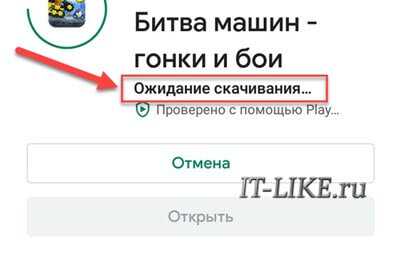
Иногда помогает просто «Отмена» и повторная попытка установки программы с третей попытки, иногда может помочь перезагрузка смартфона. Ясно-понятно, что если интернет плохой, то тоже не стоит рассчитывать на стабильную работу. Но хочется детально разобраться как решить проблему чтобы не попасть впросак, когда, например, нужно срочно забронировать отель, а приложение не устанавливается 😊.
Очистка кэша и данных Google Play Market
Самая частая причина ошибки заключается в некорректном заполнение кэша и рабочих данных гугл плея. Значит так, идём в мобильного телефона. Версий прошивок много, может по-другому называться, но суть одна: открыть список всех Андроид-приложений на смартфоне. Далее делаем следующее:
- В списке находим главное приложение плей-маркета «Google Play Market»

- В свойствах программы смело нажимаем «Очистить кэш» и «Очистить данные» или «Очистить хранилище». Ничего страшного, если какая-то кнопка неактивна, значит там нечего очищать

- Проверяем, устанавливаются ли приложения, пишет ли ошибку «Ожидание скачивания…»
- Если ошибка всё ещё есть, то возвращаемся к свойствам Play Market и жмём кнопку , если она активна;
- То же самое проделываем для «Сервисы Google Play» и «Google Play services for instant Apps»;
- Перезагружаем смартфон.
В 90% случаев должно помочь, или же читаем дальше.
Автообновление других приложений
Стоит проверить, не обновляются ли в данный момент другие программы. Дело в том, что при подключённом Wi-Fi подключении Play Market в фоновом режиме обновляет все установленные программы, а обновления выходят довольно часто. Пока что-то обновляется, новые установки будут в режиме ожидания.
- Откройте Play Market и нажмите на значок «Меню»;
- Нажмите на «Мои приложения и игры»
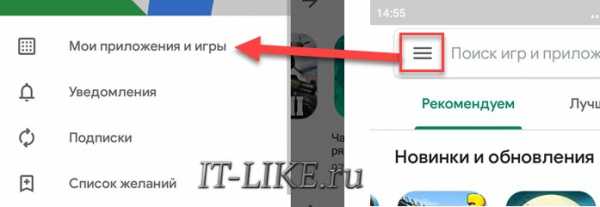
- На первой вкладке «Обновления» посмотрите, не идёт ли процесс скачивания обновлений

- Дождитесь окончания или вручную остановите обновления;
- Проверьте незавершённые процессы на вкладке «Установленные», бывает и такое.
Не лишним будет дать разрешение скачивать приложения при подключении к Wi-Fi и мобильной сети. Открываем , ставим «Любая сеть» или «Только по Wi-Fi» чтобы не расходовать мобильный трафик.

Перезапуск аккаунта Google
Что ж, если вы добрались сюда, то приготовьтесь к добавлению нового аккаунта Гугл. Плей-маркет работает под вашим аккаунтом гугла, она же – Почта. Попробуем «пересоздать» аккаунт, есть два варианта: удалить аккаунт с телефона и снова его добавить, или добавить ещё один новый. Рекомендую второй способ, если у вас есть ещё один логин и пароль от почты Google, либо вы не против пройти процедуру регистрации.
- Заходим в

- В аккаунтах нажимаем «Добавить» и следуем указаниям мастера;
- Если другой почты нет, то удаляем текущий аккаунт гугла и снова добавляем его же (первый случай).

Если на новом аккаунте всё заработало, то пробуем удалить старый аккаунт и добавить его снова, чтобы в системе остался один аккаунт, т.к. к нему привязываются все ваши настройки и контакты. Объясню почему не нужно пытаться сразу удалять текущий акк: есть вероятность, что некоторые настройки собьются, а если смена аккаунта не поможет, то экспериментируя с новым акком, мы полностью сохраним текущее состояние устройства.
Другие способы
Посмотрим на менее встречающиеся варианты.
Приложение Downloads
Одно из решений следующее: дать разрешение на доступ в Интернет встроенному приложению «Downloads». Делается это в приложении «Phone manager» (Диспетчер телефона), которое установлено на некоторых прошивках. Находим пункт (Мониторинг передачи данных). Ищем что-то похожее на (Управление подключением). Далее в списке приложений находим и ставим галочку в колонке Wi-Fi. Если используете мобильный интернет, то для него также галку ставим.
Доступ для Диспетчера загрузок
Идём в , нужно поставить галку на «Диспетчер загрузки»:

Проблемы с картой памяти
Как вариант, нужно исключить сбои в работе флеш-памяти. Извлеките Flash-карту из устройства и повторите попытку скачивания приложения. Без извлечения карты можно пройти в и настроить установку приложений в память устройства, либо же наоборот -> в память карты памяти.
Сброс всех настроек
Кардинальный способ, сбросит все настройки, удалит все файлы, фотографии и приложения. Контакты будут сохранены в вашем гугл-аккаунте, если работает синхронизация. Чтобы убедиться, что контакты есть, зайдите в этот же аккаунт на компьютере и перейдите по адресу https://contacts.google.com/. Вы должны увидеть список ваших контактов с номерами телефонов.
Теперь идём в , либо . Скорей всего, путь у вас будет отличаться, но смысл тот же.
ИСПОЛЬЗУЙТЕ ТОЛЬКО ЕСЛИ ПОНИМАЕТЕ, ЧТО ВСЕ ДАННЫЕ БУДУТ УДАЛЕНЫ!
Также, установка всевозможных патчей, попытка получения рут-прав, установка приложений в обход Google Play Маркета, установка взломанных версий и т.д. может служить причиной бесконечной загрузки приложений с надписью «Ожидание скачивания». Помимо этого, отдельно стоит выделить случаи, когда Play Маркет, как и все остальные сервисы Google, устанавливался отдельно, после прошивки — это, с большой долей вероятности, может стать причиной проблемы в будущем.
Как скачать apk с Google Play и установить вручную
Когда ничего не помогает или надо срочно установить программу, есть 100%-вариант: скачать с плей маркета установочный файл и запустить его руками. Все приложения на Андроид-смартфонах сохраняются в файлах с расширением «.apk». Такой файл можно скачать в браузере прямо с телефона, или на компьютере/ноутбуке и закачать по USB/Bluetooth в телефон. Файл APK нужно запустить из проводника и следовать мастеру установки.
Для начала неплохо было бы получить ссылку на приложение в плей маркете:
- Открываем в браузере сайт https://play.google.com/
- С помощью поиска заходим на страницу приложения;
- Копируем ссылку из адресной строки.
Для получения apk-файла нужно зайти на один из сервисов:
Далее вставляем скопированную ссылку в поле и жмём кнопку. На примере второго сайта:
И скачиваем APK-файл приложения:

Кстати, таким способом можно даже выбрать любую, более раннюю версию программы, в то время как плей маркет не скачивает даже одну версию. Сохраните установщик на карту памяти или в память устройства и запустите его на телефоне.
Play market приложения скачиваются но не устанавливаются. Ожидание скачивания Play Market, что делать
Пытаетесь загрузить приложение из App Store, а процесс загрузки постоянно стопорится? Или возможно вы закончили восстановление из резервной копии iCloud и кажется, что загрузка приложений идет уже целую вечность и никогда не закончится? Такие ошибки при загрузке приложений периодически случаются как на iPhone, так и на iPad. Однако, для их решения есть несколько способов и в этой заметке я вам о них расскажу.
1. Проверьте подключение к сети
Прежде чем приступать к дальнейшим поискам, проверьте работоспособность вашего подключения к интернету. Самый простой способ сделать это - проверить его в других приложениях. Например, откройте любую страничку в Safari или отправьте сообщение в iMessage.
Если проблема действительно в подключении к сети, то как только оно восстановится, загрузка приложения продолжится с того момента, на котором она остановилась. Если же другие приложения функционируют нормально - переходите ко второму способу.
2. Перезапустите загрузку

Иногда пользователи случайно нажимают на иконку еще не загруженного приложения и она останавливается. Это очень легко понять, поскольку в подписи иконки будет значиться статус “Пауза”. Просто нажмите на иконку еще раз, чтобы запустить загрузку снова. И даже в том случае, если загрузка не была приостановлена, а просто зависла - такой перезапуск может помочь и загрузка приложения продолжится.
Если тап по иконке ничего не дает, подождите некоторое время, а затем повторите. Если же результата нет - переходите к следующему способу.
3. Перезагрузите ваше iOS-устройство
Перезагрузка может помочь исправить многие ошибки, в том числе и сбой загрузки приложения. Просто нажмите и удерживайте одновременно кнопку Home и кнопку Power . Как только появится логотип отпустите обе кнопки, подождите пока ваш iPhone или iPad включится и проверьте зависшие загрузки.
Если загрузка приложения продолжилась - всё хорошо, если нет - вернитесь в App Store и попробуйте загрузить приложение снова. Если оно опять зависает - переходите к следующему способу.
4. Попробуйте удалить и переустановить приложение


Иногда может помочь удаление еще незагруженного приложение и повторный запуск загрузки. Если после перезагрузки приложение не было очищено - попробуйте удалить его вручную. Для этого сделайте тап с удержанием на иконке, пока они не начнут покачиваться, нажмите на “крестик” в левом верхнем углу иконки застрявшего приложения и подтвердите удаление.
Если приложение удалилось - попробуйте установить его заново. Если же ничего не произошло и иконка по-прежнему остается на экране - переходите к следующему шагу.
5. Загрузите другое приложение
Не знаю почему, но иногда загрузка другого приложения из App Store может помочь “расшевелить” застрявшие приложения. Попытка - не пытка, поэтому попробуйте загрузить какое-нибудь приложение. Это может быть любое бесплатное приложение или одно из приобретенных вами ранее. Подождите немного, чтобы проверить результат, и если это не поможет - переходите к следующему шагу.
6. Выйдите из вашего аккаунта iTunes и перезагрузите iOS-устройство


Если ничего не помогает, попробуйте разлогиниться из вашей учетной записи iTunes. Это должно прекратить начатые загрузки любого контента на вашем iPhone или iPad. Дополнительно, желательно перезагрузить устройство перед тем, как приступать к повторной процедуре загрузки приложения. Выйти из аккаунта iTunes довольно просто:
- Откройте App Store на вкладке Подборка .
- Прокрутите страницу в самый низ и нажмите на кнопку с вашим Apple ID.
- Во всплывающем меню выберите Выйти .
7. Синхронизируйте iOS-устройство с iTunes
Даже если вы используете для резервного копирования iCloud, вы все еще можете синхронизировать ваш iPhone или iPad с iTunes. Иногда синхронизация и перенос ваших покупок может помочь в проблеме застопорившихся загрузок. Просто подключите ваше iOS-устройство к компьютеру с iTunes и синхронизируйте его, как вы это обычно делаете при переносе музыки или фильмов. Дождитесь окончания процесса и проверьте появились ли на домашнем экране iPhone или iPad те приложения, которые вы не могли скачать из App Store.
8. Просто подождите
Иногда зависание загрузок может быть вызвано изменениями на серверах App Store. Возможно вы пытались загрузить приложение как раз в тот момент, когда его обновляли. Это случается очень редко, но, тем не менее, такое может быть. Вернитесь к приложению через какое-то время и проверьте не загрузилось ли оно.
А вы сталкивались с проблемой зависания процесса загрузки приложений из App Store? Каким решением вы для этого пользовались? Поделитесь своим опытом в комментариях.
Категорически всех приветствую! «Требуется подтверждение оплаты» - это, пожалуй, одна из самых неприятных ошибок, с которой можно столкнуться при использовании App Store. Ведь она блокирует абсолютно любые действия с магазином приложений - доходит до того, что нельзя скачать или обновить даже бесплатные программы и игры.
Хотя, казалось бы, если за приложение не надо платить, то причем здесь какие-то сведения об оплате? Я же хочу загрузить бесплатную программу!!! Ребята из Apple, вы как там, ничего не перемудрили? Впрочем, что у них спрашивать - все равно никакого ответа не будет. Поэтому, давайте разбираться во всем этом безобразии самостоятельно. Поехали же!
Итак, вот полный текст ошибки:
Требуется подтверждение. Для просмотра сведений об оплате нажмите «Продолжить» и войдите в систему.
Исходя из этого можно сделать только один вывод - от нас хотят чтобы мы подтвердили тот способ оплаты (банковская карта, сим-карта) для своей учетной записи Apple ID, при помощи которого будем совершать покупки. Если говорить коротко - хотят денег. Но зачем это требуется даже при скачивании бесплатных приложений?
Все дело в том, что если вы столкнулись с ошибкой «Требуется подтверждение оплаты. Для просмотра сведений...», то за вашей учетной записью числится долг. Это может быть неоплаченное:
- Платное приложение.
- Подписка.
И таким образом, до момента погашения долга, все операции с App Store будут недоступны для вашего Apple ID. И что теперь со всем этим делать?
Перво-наперво, для предотвращения дальнейшего списания денег, необходимо:

Кстати, здесь же, в информации об учетной записи стоит заглянуть в раздел «История покупок» и посмотреть, не задолжали ли вы чего (строчка «Итого к оплате»)?
Все проверили, отменили, никому ничего не должны? Можно начинать полноценно пользоваться App Store! Однако, если долг все-таки есть и Apple продолжает настойчиво требовать подтвердить способ оплаты, то у нас есть три пути:
- Пополнить баланс платежного средства и все-таки сделать то, что от нас просят - заплатить.
- Забыть про учетную запись Apple ID и завести новую. Карту, привязанную к старой учетке не пополнять - деньги спишутся автоматически.
Если ваш выбор - оплатить, то впоследствии эти средства можно попробовать вернуть (не затягивайте решение этого вопроса!). У меня В комментариях к которой люди пишут о том, что данная операция вполне реальна.
Правда, для этого придется и немного поговорить с ним. Но, на мой взгляд, сохраненная учетная запись Apple ID и отсутствие на ней каких-либо задолженностей стоит того, чтобы потратить некоторое время на разбирательства.
P.S. Поставь «лайк», получи +23% к удаче во время разговора с оператором Apple! Думаете, шутка? Ничего подобного - это действительно работает. Проверяем!:)
Пользователи техники компании Apple иногда сталкиваются с проблемами во время загрузки, установки или обновления приложений через App Store. Существуют способы, позволяющие избавиться от появившихся ошибок.
Проблемы с App Store
Во время использования официального магазина игр и приложений App Store могут возникнуть следующие проблемы:
- программа обновляется, устанавливается или скачивается бесконечно;
- процесс прерывается, не доходя до конца.
Причинами таких проблем могут послужить:
- неполадки в интернет-соединении;
- нестабильная работа серверов App Store;
- нехватка свободного места;
- возникновение конфликтов в системе.
Способы решения проблем
Если вы столкнулись с вышеописанными проблемами, то можете от них избавиться самостоятельно, выполнив поочерёдно нижеприведенные инструкции. В конце списка будут предложены самые радикальные варианты, поэтому сначала попробуйте все остальные способы.
Проверка памяти
Первым делом вы должны убедиться в том, что на вашем устройстве есть свободное место.
Если количество свободного места близится к нулю, придумайте, как очистить память устройства.
Проверка интернет-соединения
Откройте другие приложения и проверьте, будут ли они стабильно работать. Например, протестируйте интернет в браузере. Если вы поймёте, что ваше подключение к сети работает некорректно, решите эту проблему. В первую очередь отключите устройство от сети и повторно подключитесь к интернету. В том случае, если это не поможет, обратитесь в техническую поддержку вашего сотового оператора.
 Заново подключаемся к интернету
Заново подключаемся к интернету Активация режима полёта
Можно попробовать перезагрузить сим-карту. Для этого активируйте режим самолёта примерно на 20 секунд, а после снова его отключите. Если на сим-карте установлен пин-код, придётся его ввести. После деактивации режима полёта подключитесь к интернету и повторите попытку в App Store.
 Включаем, а после отключаем режим самолета
Включаем, а после отключаем режим самолета Остановка процесса
Если вы загружаете приложение или обновление для него, то в меню устройства появится иконка, оповещающая, что процесс не окончен. Нажмите на неё, чтобы приостановить процедуру. Подождите минуту и снова нажмите на значок, чтобы процесс продолжился.
Ставим процесс на паузу, а после снова продолжаем
Войдите в App Store и начните загрузку какого-либо другого приложения. Оно встанет в очередь. Возможно, это сподвигнет магазин закончить установку первого приложения.
 Начинаем установку второго приложения
Начинаем установку второго приложения Повторное обозначение задачи и переустановка
Полностью прервите процесс и начните его заново. Если у есть возможность, то удалите приложение, которое не обновляется, а затем скачайте его заново, так вы получите последнюю версию удалённого приложения.
 Удаляем приложение и скачиваем заново
Удаляем приложение и скачиваем заново Зажмите кнопку Home и Power на несколько секунд, пока на экране не появится предложение перезагрузить устройство. Перегоните ползунок вправо и дождитесь окончания перезапуска. После того как устройство полностью включится, повторите попытку в App Store.
 Перезагружаем устройство
Перезагружаем устройство Сброс аккаунта

Выполнение синхронизации

Обновление прошивки
Проблемы с магазином могут быть вызваны устаревшей версией IOS. Чтобы получить последнюю версию операционной системы, находясь в основных настройках, кликните по разделу «Обновление ПО». После этого система автоматически найдёт доступные обновления и предложит их установить, согласитесь и завершите процесс.
 Обновляем версию IOS
Обновляем версию IOS Восстановление устройства
Причина проблем в App Store может крыться в системных ошибках. Чтобы от них избавиться, нужно сначала войти в режим восстановления, а если это не поможет, то выполнить восстановление из резервной копии:

Сброс устройства
Также восстановить устройство можно, если откатить его к заводским настройкам. Для этого нужно зайти в настройки устройства, перейти в раздел «Основные», выбрать подраздел «Сброс». Сначала выполните в нём сброс настроек сети. Возможно, это восстановит интернет, и сбрасывать остальные данные не придётся. Если же сброс сети не поможет, выполните сброс настроек. Программы и информация, находящиеся на устройстве, сохранятся, а параметры будут сброшены к значениям по умолчанию.
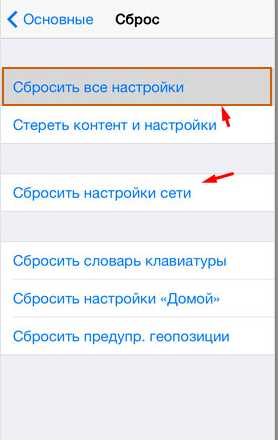 Поочередно сбрасываем настройки сети и устройства
Поочередно сбрасываем настройки сети и устройства Видео: что делать, если App Store работает некорректно
Что делать, если ничего не помогло
Если ни один из способов не помог избавиться от проблемы, то остаётся одно - сбросить контент и настройки. В этом случае вы потеряете все данные и программы, установленные на устройстве, поэтому заранее скопируйте их в надёжное место. После того как вся необходимая информация будет спасена, зайдите в настройки устройства, в раздел «Основные», в подраздел «Сброс» и в нём выберите функцию «Сброс контента и настроек». После завершения сброса вы получите чистое устройство в том виде, в котором вам отдали его в магазине, а это значит, что App Store будет работать корректно.
 Сбрасываем контент и настройки устройства
Сбрасываем контент и настройки устройства Как не допустить подобных проблем в будущем
Чтобы подобные ошибки не возникали в будущем, не нагружайте устройство лишними играми и программами. Старайтесь не засорять память, а также не забывайте обновлять резервную копию, хранимую в iCloud или iTunes, чтобы в любой момент иметь возможность откатить систему до стабильно работающего состояния.
Процесс обновления, установки или загрузки приложений из App Store иногда происходит с проблемами. Чтобы избавиться от ошибок, рекомендуется проверить интернет-соединение, версию IOS, наличие свободной памяти. После этого перезапустить процесс, перезагрузить устройство или восстановить и откатить систему до заводских настроек.
Магазин приложений play market предлагает огромный ассортимент программ. В хранилище собраны приложения, чтобы память мобильного друга была занята до предела, а пользователь мог играть в игрушки, смотреть погоду, пользоваться навигаторами или мог серфить по сети. Список возможностей бесконечен, как и бесконечны приложения в play market.
Но рано или поздно наступает момент, когда приложение найдено и выбрано, пользователь нажимает «Установить», маркет пишет «Скачивается» и все. Все в том смысле, что дальше ничего не происходит. Бегунок скачивания бегает уже давно, программа не скачивается , проценты загрузки и мегабайты не увеличиваются. Они или зависли или не появились вовсе. Скачивать не получается.
Лекарство от ошибки play market есть. Посмотрим на лечение от простых случаев до ситуаций тяжелых. И совершенно необязательно подключать гаджет к компьютеру для исправления ошибки.
Самое первое при ошибке – часто единственно верное
Перезагрузите планшет или смартфон и не забивайте голову лишними деталями. Скачивать приложения из play market после этого будет можно в 90% случаев. Для этого при включенном экране долго удерживайте кнопку включения экрана. Появится меню, где будет надпись «Перезагрузка» («Reboot»). Версий устройств и ОС Android много, но фраза должна быть со смыслом «перезагрузка».
Подойдет и «Отключить питание» («Power Off», «Turn off»). После выключения просто включите гаджет. Если кнопку включения экрана держать очень долго, то устройство выключится без вопросов. Еще вариант выключить устройство – снять батарею . Потом вернуть ее на место и включить девайс.
Если после этого play market не дает скачать и устанавливать, смотрите дальше.
Вторая возможная причина
Проверяйте интернет . Есть ли он на смартфоне или планшете. Открывайте любую программу, которая использует для работы выход в интернет. На вашем устройстве они почти все такие.
Например, погода. Нажимайте обновить погоду. Если данные пришли сразу и новые, то выход в интернет есть. Или, как вариант, откройте браузер - Яндекс, Хром или любой другой. Зайдите на любимую станицу. Если получилось, значит, интернет есть.
Многие пользуются для проверки программой SpeedTest. Заранее ставят ее на телефон или планшет. И в сомнительных ситуациях она показывает не только есть ли интернет, но и скорость его работы. При низкой скорости загрузки (меньше 0,1 Mbs), маркет также будет медленно работать, и как следствие, не загружать приложения.
В случае медленного интернета, ищите или место приема более удачное, или выясняйте причину в мобильной или wi-fi сети. Скачать что-либо на маленькой скорости проблематично.
Когда интернет отсутствует – погода не приходит, странички не открываются , speedtest говорит, что соединение отсутствует:
- Если подключение идет по Wi-Fi, смотрите, есть ли значок сети в верхней, системной строке экрана телефона или планшета. Нет активного значка соединения, значит, соединение надо найти. Здесь или надо включить его в гаджете (случайно выключился) «Настройки» — «Wi-Fi» — включить Wi — Fi бегунком. Или найти точку раздачи – роутер и смотреть что с ним. Например, его можно перегрузить – выключить из розетки и включить обратно. Хуже ему не будет, а через пару минут интернет может появиться.
- Когда подключение к интернету идет через мобильного оператора, то, как правило, в системной строке рядом со шкалой сети есть буквы 2G, 3G, 4 G , и стрелочки вверх-вниз. Но визуальное отображение индивидуально для каждого производителя и версии ОС Android. В любом случае проверьте, включена ли передача мобильных данных. «Настройки» – «Передача данных» – «Мобильные данные» — включить передачу.
Ошибки не у вас – ошибки в магазине
 Бывают в play market и свои ошибки , когда скачать программу не получается. Не на мобильном устройстве, а на серверах самого магазина. Может быть, это связано с перегрузкой серверов – много пользователей одновременно пришли за приложениями, может еще почему, но как результат приложения не скачиваются. Тут рекомендация одна – подождите, само пройдет. За час обычно проходит.
Бывают в play market и свои ошибки , когда скачать программу не получается. Не на мобильном устройстве, а на серверах самого магазина. Может быть, это связано с перегрузкой серверов – много пользователей одновременно пришли за приложениями, может еще почему, но как результат приложения не скачиваются. Тут рекомендация одна – подождите, само пройдет. За час обычно проходит.
Если есть возможность, проверьте, где ошибка. Возьмите другое Android-устройство и попробуйте поставить на него проблемную программу.
Лечение радикальное — гарантия 100%
Ограничения в этом случае все же есть. Если телефон или планшет из магазина, на нем установлена заводская прошивка (в нем не копались доморощенные умельцы, не ставили root и пр.), то это однозначно поможет. В случаях неродной прошивки сказать ничего не получится – надо знать, что было залито в телефон.
Так вот, если гаджет магазинный и просто со временем ему пришел такой глюк – скачивание софта из маркета не происходит, то делать нужно сброс по заводским настройкам. Приготовьтесь к тому, что все ваши данные будут стерты. Установленные приложения удалены, а пароли и красоту на экране заводить придется снова. Также удалятся сохраненные игры, если они не онлайн-формата.
Скопируйте фотографии и вообще, все ценное, что есть на компьютер, в облако, на флешку (если делать сброс на заводские установки, то флешка не стирается). И идите в настройки телефона. «Настройки» — «Восстановление и сброс» — «Сброс настроек». Дальше подтвердите, что вы действительно решили вернуться к состоянию нового телефона и ждите окончания процедуры.
Альтернатива Плей Маркету – много вкусного
Многих энтузиастов Android-устройств не устраивает то, что Google монополизирует раздачу приложений . А также их не устраивает то, что в бесплатных, а часто и в платных приложениях присутствует навязчивая реклама. Писать программисты бесплатные программы будут, а также будут вставлять в них рекламу для заработка. Другие будут писать программы, чтобы эту рекламу убрать.
Эти люди объединились в сообщество, которое создало свой каталог программ. В нем есть то же, что и в плей маркете. Конечно, тут вы не найдете онлайн-банки или такси Гетт, но украшательства без рекламы, игры и много другое присутствует.
Для начала вам надо разрешить установку программ из неизвестных источников. Да, производители говорят, что это опасно, но, сколько вирусов распространяется через плей маркет, можно узнать из новостных изданий интернета. Много. Просто задумывайтесь над тем, что ставите, и все будет хорошо. «Настройки» — «Безопасность» — «Неизвестные источники» — включить.
Теперь вам нужно скачать и установить каталог программ сообщества 4PDA. Делать нужно следующее:
- В браузере ищете сайт 4PDA. В нем заходите на форум.
- Регистрируетесь, иначе каталог не будет ничего делать.
- В поиске форума вводите «App&Game 4PDA».
- Первое же окно поиска будет об искомой программе.
- Переходите в обсуждение (просто клик по верхней строчке с названием темы).
- Читаете и ищете, как скачать программу. Будет ссылка.
- Скачиваете – ожидание не затянется.
- Переходите в загрузки и нажимаете по скачанному файлу.
- Подтверждаете установку.
- Теперь заходите в новую программу. У вас на устройстве появился большой каталог бесплатных программ, большинство которых избавлено от требования денег и показа рекламы.
- Пользоваться каталогом не сложней чем play market , но есть свои изюминки. Разобраться нетрудно, а делать свой смартфон или планшет удобным и без рекламы приятно.
Проблемы с загрузкой приложений из гугловского магазина play market существовали всегда. Это связано как с проблемами телефона или планшета, так и с проблемами самого маркета. Заставить маркет отдать программу можно. А также можно не пользоваться плей маркетом, а загружать приложения из других источников.
Многие пользователи рано или поздно сталкиваются с проблемами при скачивании приложений с Google Play Market. Это могут быть разного рода ошибки или же другие возможные причины, из-за которых приложения могут не загружаться или загружаться не полностью. Но поскольку у каждой проблемы или ошибки есть причина возникновения, то и способы решения также имеются.
Почему приложения не скачиваются с Play Market
Причин, почему могут не скачиваться приложения с Google Play Market, очень много и каждая из них имеет собственную причину возникновения и варианты решения. Первым делом нужно определиться с причиной появления проблемы, чтобы подобрать наиболее правильный подход к её решению.
Не скачиваются приложения
Если при попытке скачать приложения Play Market зависает и закрывается или появляется текст «Недостаточно места на устройстве», то проблема может быть в самом сервере Google Play или в объёме свободной памяти.
Решение: если причина действительно именно в сервисе Google Play Market, то нужно просто подождать около 15 минут и попробовать снова. Также, стоит отметить, что если на сервере проходят масштабные технические работы, то пользователей обязательно предупреждают текстовым уведомлением, в котором указаны сроки проведения тех. работ.
В тех случаях, когда на экране появляется текст о нехватке свободного места на устройстве или SD-карте нужно просто почистить память посредством удаления каких-нибудь малоиспользуемых приложения на устройстве или карте памяти. После очистки памяти приложения снова будут скачиваться с Play Market.
Чтобы освободить память можно удалить малоиспользуемые приложения
Программы скачиваются не полностью
Иногда пользователи сталкиваются с проблемой, когда программа или игра скачивается не полностью. Это происходит из-за проблем, связанных с кэшем устройства.
Решение: для решения проблемы очистите кэш Google Play Market и сервисов Google Play. Для очистки кэша Плей Маркет нужно:
- Перейти в «Настройки».
- Затем в «Приложения» > «Все».
- Выбрать «Google Play Market».
- Нажать на «Очистить кэш».

Для очистки кэша нужно зайти в Google Play Маркет или Сервисы Google Play и в информации о приложения выбрать пункт «Очистить кэш»
Для очистки кэша Сервисов Google Play используется такая же комбинация действий. («Настройки» > «Приложения» > «Сервисы Google Play Market» > «Очистить кэш»).
После проделанных действий приложения будут скачиваться полностью.
Файлы не скачиваются через мобильную сеть или Wi-Fi
Через мобильную сеть (3G)
Прежде чем искать решение проблемы нужно обязательно проверить включена ли передача данных в настройках устройства и показан ли индикатор данных мобильного интернета (3G или H/H+) в верхней части экрана.
Решение: попробуйте отключить и включить функцию «Передача данных» в настройках устройства, а если не помогло, включите «Авиарежим» (режим полёта), подождите 1 минуту и выключите его. Если проблема осталась, вероятно, у вас ограничение в трафике. Для уточнения информации и решения проблемы с этим ограничением необходимо обратиться к оператору мобильной связи.

Для того чтобы скачивать приложения с помощью мобильного интернета используйте пункт «Передача данных» в настройках устройства
Через Wi-Fi
Причиной того, что приложения с Google Play Market не скачиваются с помощью Wi-Fi, может быть слабое соединение или же его отсутствие. Если процесс загрузки не начинается или останавливается на 0%, а после нескольких секунд появляется текст «Время ожидание истекло» - будьте уверены, что проблема в интернет-соединении. Также это можно проверить, попробовав загрузить любой сайт (например google) в браузере устройства и если сайт не загружается - проблема в слабом соединении.
Решение: сначала нужно попробовать перезагрузить устройство, так как в большинстве случаев это помогает решить проблему (если она со стороны устройства, а не Wi-Fi роутера). Также стоит попробовать выключить и включить вай-фай на гаджете или перезагрузить маршрутизатор.

Чтобы скачивать программы с помощью Wi-Fi нужно активировать функцию в настройках устройства и выбрать сеть, к которой подключиться
Приложения не скачиваются из-за ошибки Плей Маркет
При возникновении проблем скачивания приложения с Плей Маркет из-за ошибки, на экране устройства появляется текст с описанием ошибки и причиной её появления. Существует оптимальный и главное действенный способ решения подобных проблем, которым пользуются пользователи устройств на Android.
Решение: совершить hard reset, то есть сбросить настройки устройства до заводских. Для этого нужно перейти в «Настройки», затем нажать на «Восстановление и сброс». Далее необходимо выбрать «Сброс настроек», после чего все настройки устройства будут сброшены до заводских.

Чтобы сбросить настройки до заводских зайдите в «Восстановление и сброс» и выберите «Сброс настроек»
Примечание: не забудьте перед сбросом устройства создать резервную копию, чтобы не потерять важные данные. Резервную копию можно будет использовать после сброса настроек, после чего все данные восстановятся.
Как создать резервную копию на Android
Google Play Market не работает
Очень редко встречаются случаи, когда Гугл Плей Маркет перестаёт работать, что препятствует пользователям в скачивании приложений. Всего существует два варианта решения этой проблемы:
Решение №1: удалить обновления Google Play Market и Сервисы Google Play. Для удаления обновлений Маркета и Сервисов используется одинаковый алгоритм действий:
- Зайдите в «Настройки».
- Далее в «Приложения».
- Выберите пункт «Все».
- Затем выберите «Google Play Market» или «Сервисы Google Play».
- Нажмите на кнопку «Удалить обновления».

Для удаления обновлений зайдите в пункт об информации приложения и нажмите кнопку «Удалить обновление»
Решение №2: удалить, а затем добавить аккаунт Google. Зайдите в «Настройки» > «Аккаунты Google» > «Настройка аккаунта» > «Удаление аккаунта Google». Далее перезагрузите своё устройство, после чего снова добавьте Google-аккаунт.
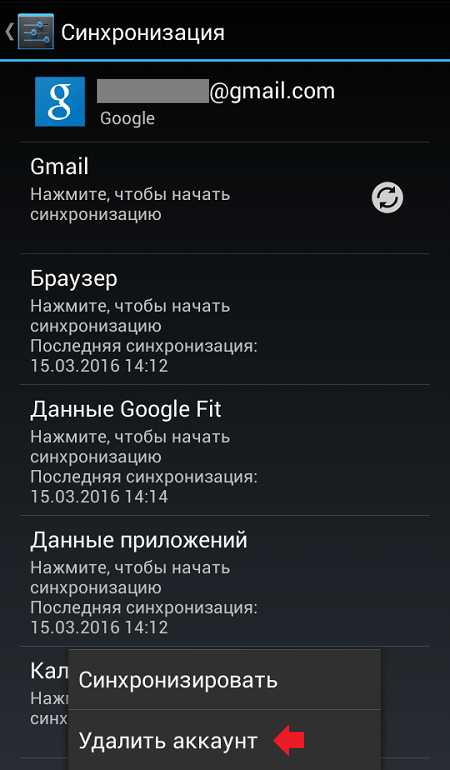
Чтобы удалить аккаунт Google нужно совершить вход в него и нажать «Удалить аккаунт»
Другие проблемы со скачиванием приложений
Также встречаются и другие проблемы, из-за которых скачивание приложений с Play Market становится невозможным.
Ошибка с текстом «Уровень фильтрации контента не позволяет выполнить загрузку»
Ошибка с таким текстом означает ограничение по возрасту, которое содержит скачиваемое приложение.
Решение: нужно разрешить все возрастные категории, для этого зайдите в настройки Google Play Маркета, после чего в «Настроить фильтр» и установите флажки напротив всех приложений. После нажатия на кнопку «Ок», пользователю будет предложено придумать или ввести четырёхзначный пароль (если был установлен). Пароль используется для того, чтобы никто кроме владельца устройства не мог изменить возрастные категории.

Установите галочки напротив всех пунктов чтобы возобновить возможность скачивания всех приложений с Google Play Маркет
Ошибки «Подключить SD-карту» и «Повреждённая карта SD»
Подобные ошибки означают, что у пользователя повреждена карта памяти.
Решение: первым делом нужно подключить свою карту памяти к компьютеру с помощью картридера и попробовать перенести все файлы с карты на компьютер, так как если карта памяти окончательно сломается - файлы на ней нельзя будет восстановить. Дальше попробуйте проверить карту памяти на ошибки, используя команду chkdsk в командной строке (Win+R > cmd), или попытайтесь её отформатировать. Если SD-карта всё равно не работает - придётся купить новую.

Чтобы проверить работает карта памяти или нет, используйте командную строку Windows с командой chkdsk
Как качать с Play Market на SD-карту
Стоит отметить, что относительно новые смартфоны всех брендов имеют встроенную память от 8 Gb и более, а после заполнения всей внутренней памяти, приложения начинают скачиваться на SD-карту автоматически.
Если у пользователя смартфон старой модели, у которого небольшой объём внутренней памяти и появилась необходимость в том, чтобы все приложения скачивались сразу на карту памяти, то нужно выполнить ряд следующих действий:
- Зайти в «Настройки» своего устройства.
- Выбрать пункт «Память».
- Под надписью «Диск для записи по умолчанию» выбрать «SD-карта».
После совершённых действий все скачиваемые приложения будут сразу же устанавливаться на карту памяти.

Чтобы приложения скачивались сразу на карту памяти, нужно в настройках памяти устройства поставить флажок напротив SD-карта
Как не допустить проблем со скачиванием в будущем. Что настроить
Предотвратить появление ошибок Play Market или любых других проблем со скачиванием - невозможно. Можно, разве что, скачивать приложения с других источников, помимо Play Market, но перед этим обязательно нужно обзавестись хорошим антивирусом. Также в настройках устройства, в разделе «Безопасность» необходимо разрешить установку приложений их других источников.
Используя один из методов решения проблем и ошибок, каждый пользователь сможет восстановить возможность скачивания приложения с Google Play Market, а также узнать как загружать приложения сразу на SD-карту, а не на встроенную память.
Рекомендуем также
Что делать, если Play Market постоянно пишет «Ожидание скачивания»
При попытке обновления или скачивания какого-либо приложения из Play Market иногда можно столкнуться с ошибкой «Ожидание скачивания». В этой статье расскажем, почему она возникает и как ее исправить.
«Ожидание скачивания» в Гугл Плей Маркете
Обозначенная ошибка может появляться по разным причинам, начиная от нестабильного/медленного интернет-соединения или некорректной работы внешнего накопителя и заканчивая серьезным сбоем в отдельных (предустановленных) приложениях или операционной системе в целом. Далее рассмотрим все варианты устранения ошибки «Ожидание скачивания» в Google Play Маркете, двигаясь от наиболее простого к сложному и даже экстренному.
Примечание: Если на вашем Android-смартфоне используется антивирус либо брандмауэр (предустановленный производителем или самостоятельно скачанный из магазина приложений, роли здесь не играет), прежде чем приступить к решению озвученной в заголовке статьи задачи, отключите его, а еще лучше — удалите. Ошибка может возникать в том числе по их вине, и если это так, то выполнение предложенных ниже рекомендаций не даст положительного результата.
Способ 1: Перезагрузка устройства
Большинство ошибок может возникать от небольшого сбоя в системе, исправить который поможет банальная перезагрузка гаджета. Перезапустите ваше устройство и попробуйте скачать или обновить приложение снова.
Способ 2: Поиск стабильного интернет-соединения
Еще одной причиной может быть некорректно работающий интернет на устройстве. Виной этому может послужить заканчивающийся или закончившийся трафик на СИМ-карте или разрыв WI-FI-соединения. Проверьте их работу в браузере и, если все работает, то переходите к следующему способу.
Способ 3: Flash-карта
Также на работу Плей Маркет может влиять установленная в устройство флеш-карта. Удостоверьтесь в ее стабильной работе и работоспособности с помощью кард-ридера или другого гаджета, либо же просто извлеките ее и пробуйте скачать нужное приложение.
Способ 4: Автообновления приложений в Play Market
При скачивании нового приложения сообщение об ожидании может также появиться из-за того, что в данный момент обновляются ранее установленные. Это может случиться, если в настройках Гугл Плей выбрано автообновление «Всегда» или «Только через WI-FI».
- Чтобы узнать об обновлении приложений, зайдите в приложение Плей Маркет и нажмите на три полоски, обозначающих кнопку «Меню» в левом верхнем углу дисплея. Также его можно вызвать, проведя пальцем от левого края экрана вправо.
- Далее перейдите во вкладку «Мои приложения и игры».
- Если у вас происходит то же, что и на скриншоте ниже, то дождитесь окончания обновления, после чего продолжайте скачивание. Либо можете остановить все, нажав на крестики напротив установленных приложений.
- Если напротив всех приложений присутствует кнопка «Обновить», то причину «Ожидания скачивания» нужно искать в другом месте.
Теперь перейдем к более сложным решениям.
Способ 5: Очистка данных Play Market
- В «Настройках» устройства перейдите во вкладку «Приложения».
- В списке найдите пункт «Play Market» и перейдите в него.
- На устройствах с Андроид версией 6.0 и выше перейдите в раздел «Память» и далее нажмите на кнопки «Очистить кэш» и «Сброс», подтвердив все эти действия во всплывающих после нажатия сообщениях. На предыдущих версиях эти кнопки будут находиться в первом окне.
- Для закрепления перейдите в «Меню» и тапните по «Удалить обновления», после чего нажмите на «ОК».
- Далее произойдет удаление обновлений и восстановление исходной версии Play Market. Спустя несколько минут, при стабильном интернет-соединении приложение самостоятельно обновится до актуальной версии и ошибка скачивания должна пропасть.
Способ 6: Удаление и добавление Google-аккаунта
- Для того чтобы стереть данные учетной записи Гугл с устройства, в «Настройках» перейдите в «Аккаунты».
- Следующим шагом зайдите в «Google».
- Теперь нажмите на кнопку в виде корзины с подписью «Удалить аккаунт», и подтвердите действие повторным тапом по соответствующей кнопке.
- Далее, чтобы возобновить работу учетной записи, вновь зайдите в пункт «Аккаунты» и перейдите в «Добавить аккаунт».
- Из предложенного списка выберите пункт «Google».
- Следом отобразится окно добавления аккаунта, где можно ввести существующий или создать новый. Так как на данный момент у вас имеется учетная запись, то в соответствующую строку введите номер телефона или электронную почту, на которую она ранее регистрировались. Для перехода к следующему шагу нажмите «Далее».
- В следующем окне впишите пароль и тапните по «Далее».
- Напоследок нажмите на «Принять», чтобы подтвердить все соглашения и условия пользования сервисами Google.
Читайте также: Как зарегистрироваться в Плей Маркете
Подробнее: Как восстановить пароль в своем аккаунте Google
После этого вы можете пользоваться услугами Play Market.
Способ 7: Сброс всех настроек
Если после всех манипуляций с Плей Маркет ошибка «Ожидание скачивания» продолжает появляться, то без сброса настроек вам не обойтись. Для того чтобы ознакомиться с тем, как стереть всю информацию с устройства и вернуть его к заводским настройкам, перейдите по ссылке, указанной ниже.
Подробнее: Сбрасываем настройки на Android
Как видно, решений этой проблемы довольно много и избавиться от нее в основном можно не более, чем за минуту.
Мы рады, что смогли помочь Вам в решении проблемы.Опишите, что у вас не получилось. Наши специалисты постараются ответить максимально быстро.
Помогла ли вам эта статья?
ДА НЕТПочему Плей Маркет Не Скачивает Ничего?
Чтобы устранить эту проблему, необходимо сбросить кэш. Для этого нужно открыть настройки телефона и перейти в раздел «Приложения и уведомления». Там следует выбрать пункт «Показать все приложения» и найти в представленном перечне Play Market. Далее нужно нажать на «Хранилище» и выбрать пункт «Очистить кэш».
Почему на телефон не скачиваются приложения?
Почему не скачиваются приложения на Андроид Приложение из Google Play Маркет может не скачиваться на ваш Android смартфон или планшет по разным причинам: Приложение не скачивается из-за отсутствия интернет-соединения (Wi-Fi/3g или LTE). Ошибка из-за переполненного кэша. Ошибка связанная с работой Google-аккаунта.
Почему я не могу войти в плей маркет?
Есть еще одна служба, которая отвечает за корректность работы Плей Маркета. Зайдите в «Настройки», как обычно выберите пункт «Приложения» и в общем списке найдите «Сервисы Google Play » и кликните по ней. Здесь нажмите вкладки «Очистить кэш», «Удалить данные» и проверьте работоспособность сервиса.
Как переустановить Google Play Market?
Как переустановить или включить приложение
- Откройте приложение Google Play. на телефоне или планшете Android.
- В правом верхнем углу экрана нажмите на значок профиля.
- Выберите Управление приложениями и устройством Управление.
- Найдите нужные приложения.
- Нажмите Установить или Включить.
Почему не работает Google Play?
Во многих случаях помогает обычный перезапуск приложения. Закрыть его можно в списке активных процессов или через раздел настроек «Приложения». Там в поиске нужно найти « Google Play Маркет» и нажать «Остановить» или «Закрыть». Далее запустите сервис заново и проверьте, устранена ли проблема.
Что делать если не скачиваются приложения с интернета?
Что делать, если перестали скачиваться файлы из интернета?
- Проверьте загрузку файлов с других сайтов
- Проверьте, имеет ли браузер доступ к памяти смартфона
- Перезагрузите устройство
- Очистите данные диспетчера загрузки
- Проверьте наличие свободного места в памяти
- Попробуйте использовать другой браузер
Что делать если приложение не поддерживается на вашем устройстве?
Как в Google Play обойти ограничение « не поддерживается на вашем устройстве »
- Скачайте и установите Market Helper.
- Откройте Market Helper, выберите тип устройства (планшет или телефон), производителя и модель, страну, оператора сотовой связи.
- Нажмите Activate и подождите применения новых параметров.
Как зайти в аккаунт Google Play Market?
Как открыть приложение Google Play
- Откройте раздел «Приложения» на устройстве.
- Выберите Google Play.
- Откроется приложение, в котором вы сможете искать, выбирать и скачивать контент.
Как открыть плей маркет?
Данный способ решает проблему в большинстве случаев.
- Шаг 1 Перейдите в приложение Настройки на вашем смартфоне или планшете
- Шаг 2 Найдите и откройте пункт меню Диспетчер приложений или Приложения и перейдите на вкладку Все
- Шаг 3 Отыщите и откройте программу Google Play Маркет, нажав пальцем на ее названии
Как переустановить Google Play на андроид?
Как переустановить или включить приложение
- Откройте приложение Google Play. на телефоне или планшете Android.
- В правом верхнем углу экрана нажмите на значок профиля.
- Выберите Управление приложениями и устройством Управление.
- Найдите нужные приложения.
- Нажмите Установить или Включить.
Что будет если стереть данные плей маркета?
Если вы удалите эти данные, скорее всего, сервисы Google Play просто воссоздают их, хотя 3,9 ГБ — это очень много (мои используют только 300 МБ). Но вы не удалите свои личные данные, удалив данные служб Play. В точку. Скорее всего, вам придется войти в свою учетную запись Google, но это так.
Почему не устанавливаются приложения из Play Market?
Приложения из Плей Маркет могут не скачиваться сразу по нескольким причинам. Во-первых, эта проблема может возникнуть из-за большого количества кэша. Во-вторых, приложения могут не скачиваться из-за проблем с сетью. В-третьих, проблемы со скачиванием могут возникнуть в результате некорректной работы Google-аккаунта.
Что делать если пропал Google Play?
Необходимо зайти в «Настройки» и выбрать пункт меню «Приложения». Там находим раздел «Отключенные», видим Play Маркет и включаем его. Удачи.
Что делать если в плей маркете пишет подключение отсутствует?
Лечится это все просто. Достаточно зайти в настройки своего устройства и выставить правильный часовой пояс, время и дату. Если в настройках есть опция «Сверять с интернетом», то ставим возле нее галочку. Затем перезагружаем устройство и снова пробуем войти в приложение.
Устранение проблем с приложениями из Microsoft Store
Если в Windows 11 у вас возникли проблемы с приложением из Microsoft Store, воспользуйтесь следующими обновлениями и исправлениями.
Сначала войте в свою учетную запись Майкрософт. Затем используйте следующие решения в указанном порядке.
-
Убедитесь, что система Windows обновлена
Нажмите кнопку Пуск > Параметры > Центр обновления Windows > Проверить наличие обновлений. Если есть доступное обновление, выберите Установить сейчас. -
Убедитесь, что ваше приложение совместимо с Windows 11.
Дополнительные сведения см. в статье Ваше приложение несовместимо с Windows. -
Обновите Microsoft Store
Нажмите кнопку Пуск, затем в списке приложений выберите Microsoft Store. В Microsoft Store выберите Библиотека > Получить обновления. Если доступно обновление для Microsoft Store, автоматически запустится процесс установки. -
Устранение неполадок с играми
Если при установке игры возникли проблемы, см. статью Устранение неполадок при установке игр в Windows. -
Восстановление или сброс приложений
См. Восстановление или удаление программ в Windows. -
Переустановка приложений
В Microsoft Store выберите Библиотека. Выберите приложение, которое нужно переустановить, затем выберите Установить.
Вот дополнительная справка
Если у вас возникли проблемы с приложением из Microsoft Store в Windows 10, воспользуйтесь следующими обновлениями и исправлениями.
Сначала войте в свою учетную запись Майкрософт. Затем используйте следующие решения в указанном порядке.
-
Убедитесь, что в Windows установлены последние обновления: выберите Проверить наличие обновлений сейчас, затем выберите Проверить наличие обновлений. Также можно нажать кнопку Пуск и выбрать Параметры > Обновление и безопасность > Центр обновления Windows > Проверить наличие обновлений. Если есть доступное обновление, выберите Установить сейчас.
-
Убедитесь, что ваше приложение работает с Windows 10. Дополнительные сведения см. в статье Ваше приложение несовместимо с Windows 10.
-
Обновите Microsoft Store: нажмите кнопку Пуск и в списке приложений выберите Microsoft Store. В Microsoft Store выберите Подробнее > Загружаемые компоненты и обновления > Получить обновления. Если доступно обновление для Microsoft Store, автоматически запустится процесс установки.
-
Устранение неполадок с играми: если при установке игры возникли проблемы, см. статью Устранение неполадок при установке игр в Windows 10.
-
Восстановление или сброс приложений: см. Восстановление или удаление программ в Windows 10.
-
Переустановите приложения: в Microsoft Store выберите Подробнее > Моя библиотека. Выберите приложение, которое нужно переустановить, а затем выберите Установить.
-
Запустите средство устранения неполадок. Нажмите кнопку Пуск , выберите Параметры > Обновление и безопасность > Устранение неполадок, затем в списке выберите Приложения Магазина Windows > Запустить средство устранения неполадок.
Вот дополнительная справка
Установка приложений на Xiaomi Mi TV Stick через APK файл или Play Маркет
В этой статье я покажу, как установить любое приложение на Android TV приставку Xiaomi Mi TV Stick. Может показаться, что установка приложений на эти Смарт ТВ приставки это какой-то нереально сложный и запутанный процесс. Но это не так. Сейчас все подробно объясню и покажу.
Xiaomi Mi TV Stick работает на Android TV. Это операционная система, которая была разработана Google специально для Smart TV телевизоров и приставок. В ней есть Google Play Store (магазин приложений). Он доступен сразу после настройки Смарт приставки (как отдельное предложение). Там есть очень много разных приложений и игр, которые можно найти и установить буквально нажав несколько кнопок на пульте ДУ. Единственное условие – вы должны войти в свой аккаунт Google. Но это все делают еще в процессе настройки приставки. Магазин приложений на Android TV отличается от того, что установлен на обычных Android устройствах (телефонах, планшетах). В нем находятся только те приложения и игры, которые оптимизированы для работы на телевизорах. Поэтому, приложений и игр там намного меньше.
Есть приложения, которых нет в Google Play Store. По какой-то причине их туда просто не приняли. И как правило, это очень популярные и востребованные приложения, через которые можно бесплатно (или очень дешево) смотреть фильмы, сериалы, ТВ каналы и т. д. Те же приложения для просмотра торрентов в режиме онлайн. Среди популярных: Wink, HD Videobox, TorrServe, Smart Youtube, ILOOK TV. Эти приложения вы не найдете в Play Маркет, а установить их можно только через APK файл.
Файл приложения нужно скачать из интернета и перенести его на приставку. После чего запустить его и выполнить установку приложения на Mi TV Stick. Так как на этой приставке нет USB и скинуть приложение через флешку не получится, то самый простой способ – перекинуть APK файл файл приложения через облако. Я буду использовать Google Диск.
Эта инструкция так же применима к Xiaomi Mi Box S. Если у вас именно эта приставка и вы зашли на эту страницу – у вас все получится.
Важно! В большинстве случаев установка сторонних приложений нужна для бесплатного просмотра разного медиаконтента. Это плохо и неправильно. Я рекомендую использовать платную подписку в одном из популярных онлайн-кинотеатров. Приложения всех популярных онлайн-кинотеатров доступны в Play Маркет. Они работают более стабильно. Не нужно тратить время на их установку и настройку. Информация ниже предоставлена исключительно для ознакомления.
Сначала мы рассмотрим процесс установки приложения через APK файл, а в конце статьи покажу, как установить приложение через Play Маркет. Просто там все очень просто, не уверен, что кому-то может пригодиться такая инструкция, но пускай будет.
Устанавливаем приложение через APK файл на приставке Xiaomi Mi TV Stick
Например, нам нужно установить HD Videobox. Первым делом на нужно в интернете скачать установочный файл этого приложения. Файл с расширением .apk.
В поиске просто пишем "скачать HD Videobox" и загружаем приложение с любого сайта. Я рекомендую скачивать с 4pda.ru. Просто сохраняем файл на рабочий стол (или куда вам удобно).
Дальше этот файл с компьютера нам нужно загрузить на Google Диск (в аккаунт, под которым вы потом сможет выполнить вход на приставке). В идеале, чтобы это был тот же аккаунт Google, под которым вы вошли на приставке.
Вы можете использовать не только Google Диск. Подойдет Dropbox, Box, OneDrive. А если будете использовать на приставке файловый менеджер X-plore, а не File Commander, как я, то подойдет и Облако Mail.ru.
Значит загружаем .apk файл приложения на свое облако.

Готово, файл загружен на облако.
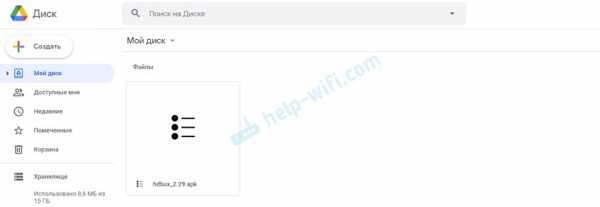
В дальнейшем вы сможете загружать на облако другие приложения и устанавливать их на свой Mi TV Stick этим способом.
Дальше переходим к нашей Смарт ТВ приставке. Первым делом устанавливаем из Play Маркет файловый менеджер. Я использую File Commander. Есть еще неплохой X-plore. Главное, чтобы в нем была возможность получить доступ к нашему облачному сервису. Просто находим файловый менеджер в Play Маркет и устанавливаем его.

После установки можете сразу запустить файловый менеджер.
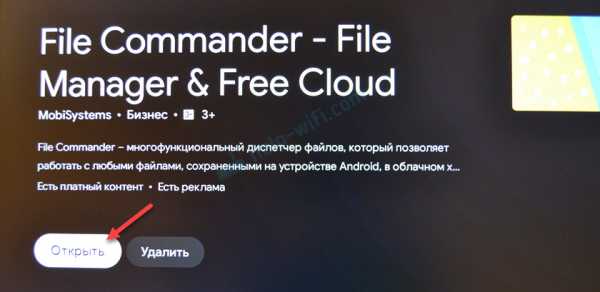
Он так же появится в списке установленных приложений. Оттуда вы сможете открыть его в любой момент.
В File Commander открываем меню (три полоски в левом верхнем углу) и выбираем "Добавить облачное хранилище".

Дальше выбираем облачное хранилище, в которое мы хотим войти (на которое загрузили файл приложения). У меня это Google Диск.

Система сразу предложит зайти под нашим аккаунтом Google. Под которым мы выполнили вход на Android TV. Если вы выберете другой облачный сервис, то понадобится указать логин (почту) и пароль для входа.

В файловом менеджере мы увидим содержимое нашего облака. Так как я загрузил .apk файл в корень диска, то нужно открыть папку "My Drive". Видим там установочный файл приложения. Открываем его.
Появится сообщение, что установка приложений из неизвестных источников заблокирована. Переходим в настройки.

Разрешаем установку неизвестных приложений из нашего файлового менеджера. В моем случае из File Commander. Это нужно сделать только один раз. В дальнейшем этого предупреждения не будет.

Возвращаемся назад (нажав кнопку на пульте ДУ) и снова запускаем установку этого файла. Когда появится запрос на установку нажмите на кнопку "Установить".

После завершения установки появится возможность открыть установленное приложение.

Установка завершена! В случае с HD Videobox, его иконка появится в списке установленных приложений, откуда вы сможете его запускать.

Но есть приложения, которые не адаптированные для работы на Android TV. После установки таких приложений ярлык (иконка) для их запуска не появляется в списке приложений в меню Xiaomi Mi TV Stick. Для запуска таких приложений можно установить HAL Launcher. Он есть в Play Маркет, не нужно заморачиваться с установкой через APK файл.
HAL Launcher будет отображать абсолютно все установленные приложения. Даже те, которые не оптимизированы для Android TV.

Теперь вы знаете, как можно быстро установить любое приложение на свою Смарт ТВ приставку. Даже то, которого нет в Play Маркет.
Установка приложений из Play Маркет
Это вообще самое простое. Запускаем Play Маркет.

Там есть два раздела: "Приложения" и "Игры". Находим нужное приложение или игру, открываем ее и нажимаем на кнопку "Установить". Или можно воспользоваться поиском. Голосовой поиск тоже работает.
Например, нам нужно установить ivi. Пишем в поиске "ivi" и выбираем нужное приложение.

Нажимаем "Установить".

Начнется процесс загрузки и установки приложения. Ждать не обязательно. Вы можете искать другие приложения, или выйти из Play Маркет. После установки оно появится в списке приложений. Или вы сможет сразу открыть его, или удалить.

Таким образом можно установить МТС ТВ, Диван ТВ, MEGOGO, PLEX, VLC, Kodi, START, Медиатеку, IPTV, погоду и множество других популярных приложений и игр. Так же есть отдельные приложения для прослушивания музыки, интернет радио, занятий спортом, прослушивания аудиокниг и т. д.
Делитесь интересными приложениями, которые вы используете на своей приставке Xiaomi Mi TV Stick и задавайте вопросы в комментариях!
Сетевые службы / приложения: новости и проблемы (Disney+, Netflix, Amazon Video, YouTube и др.)
В этой статье приведена информация о доступности некоторых приложений в Европе и способы устранения распространенных проблем.
Могу ли я скачивать приложения?
На телевизоре по умолчанию предустановлены некоторые приложения. Однако, в зависимости от модели вашего телевизора, возможна установка других приложений из Google Play Маркет.
В первую очередь необходимо проверить, какой у вас телевизор: с ОС Android TV или другой операционной системой. По ссылке вы найдете инструкции, как определить тип вашего телевизора. К сожалению, устанавливать новые приложения можно только на телевизорах с Android TV. На других телевизорах приложения уже предустановлены, их список также может изменяться при обновлении системы через сервер.
Какие популярные приложения предустановлены на телевизоре или доступны для скачивания?
| Приложение | Android TV | Без Android TV (Smart TV / IP TV) | Страны | Сторонние сайты поддержки |
| YouTube | Да - Предустановлено (начиная с моделей 2015 г.) | Да - Предустановлено (начиная с моделей 2013 г.) | Все страны | Проблемы с воспроизведением видео Известные проблемы |
| Amazon Prime Video | Да - Предустановлено (начиная с моделей 2015 г.) | Да - Предустановлено | Без Android TV Android TV | Проблемы с видео |
| BBC iPlayer | Да - Предустановлено (начиная с моделей 2015 г.) | Да - Предустановлено (начиная с моделей 2014 г.) | Великобритания | Новости и проблемы |
| Netflix | Да - Предустановлено (начиная с моделей 2015 г.) | Да - Предустановлено (начиная с моделей 2012 г.) | Все страны | Не работает Netflix? Центр поддержки |
| Spotify | Да - Предустановлено (начиная с моделей 2015 г.) | Недоступно для телевизоров без Android TV | Все страны | Поиск и устранение неисправностей |
| YouView | Да - Предустановлено (начиная с моделей 2015 г.) | Недоступно для телевизоров без Android TV | Великобритания | Поддержка / YouView для Sony |
| Rakuten TV (Wuaki TV) | Да - Предустановлено (начиная с моделей 2015 г.) | Да - Предустановлено (начиная с моделей 2012 г.) | Великобритания, Испания, Франция, Италия, Германия, Андорра, Австрия, Ирландия | Общие вопросы и ответы Rakuten TV для Sony |
| Apple TV+ | Доступно на XH90 и XH92 после установки последней версии программного обеспечения* | Недоступно для телевизоров без Android TV | Все страны | Информация о поддержке |
| HBO (Max) | Да - Доступно в Google Маркете для некоторых стран | Недоступно для телевизоров без Android TV | Android TV Испания, Португалия, Польша, скандинавские страны | Сайт поддержки для ЕС |
| Disney+ | Да - Доступно для установки через Google Маркет для некоторых стран (начиная с моделей 2015 года) | Недоступно для телевизоров без Android TV | Android TV Австрия, Бельгия, Дания, Финляндия, Франция, Германия, Исландия, Ирландия, Италия, Люксембург, Норвегия, Португалия, Испания, Швеция, Швейцария, Нидерланды, Великобритания | Сайт поддержки для Великобритании |
| Hulu | Недоступно для телевизоров с Android TV | Недоступно для телевизоров без Android TV | Нет | Справочный центр |
ПРИМЕЧАНИЯ.
- *Приложение Apple TV+ недоступно для установки на других телевизорах Sony с Android TV. При этом некоторые модели с ОС Android TV предлагают поддержку Apple Airplay и Homekit. Чтобы узнать подробнее, см. наше официальное объявление.
- Доступность приложения зависит от региона и модели устройства. Sony не несет ответственности за приложения сторонних разработчиков.
- Как отличить телевизор с Android TV от других телевизоров
Как смотреть Amazon Prime, Netflix, Disney+ (или другой потоковый сервис) на телевизоре, если у меня нет доступа к Google Маркету?
Существует несколько способ, как можно смотреть приложения для потоковых сервисов на телевизоре, если у вас нет доступа к Google Маркету. Вы можете подключить к телевизору ноутбук, устройство для потоковой трансляции или игровую консоль.
Как решить наиболее распространенные проблемы, связанные с приложениями на телевизоре?
Какой у вас вопрос:
- Доступность других приложений?
- Исчезли приложения на вашем телевизоре или возникли проблемы с подключением к некоторым сервисам?
Сервисы могут быть недоступны (например, может быть недоступен просмотр или вход в систему) из-за обслуживания системы поставщиком услуг. В этом случае проверьте информацию, открыв одну из указанных выше ссылок для соответствующего сервиса, либо подождите некоторое время и попробуйте подключиться еще раз. Вы также можете посмотреть статью о приложениях для телевизоров BRAVIA TV, в которой описаны наиболее распространенные проблемы и решения.
Другие решения по устранению неисправностей
Если проблему не удается решить, рекомендуем воспользоваться нашим пошаговым руководством по поиску и устранению неисправностей телевизоров.
Приложение перестало работать на Android. Глобальный сбой
Обновление 22/06. Приложение Google перестало работать
С раннего утра мы получаем от вас сообщения о том, что приложения Android снова имеют проблемы с работой. В основном это касается тех, кто обновил приложение Google до последней версии (12.23.16) за последние 24 часа. После установки приложение отказывается подчиняться. Каждые несколько секунд выскакивает окно с довольно загадочным сообщением «Google все еще перестает работать», которое никак не помогает.Ни один из трех предложенных вариантов: о заявке , бросить заявку , сообщить об отзыве не помогает решить проблему. Некоторым людям полезно удалить его вручную — будь то само обновление или все приложение. Однако этот вариант доступен не всегда. Интересно, что в Google Play должно появиться еще более новое обновление, хотя его нельзя скачать. Ошибка начинает появляться при использовании других приложений Google, например, в Chrome. Это означает, что пользоваться телефоном становится очень сложно, а в некоторых ситуациях даже невозможно.
Google не работает только на моем телефоне?
Потому что уже 4 часа пытаюсь что-то проверить и у меня вылетает xDD
Хорошего дня, ребята ❤ pic.twitter.com/TXQ4FHMFAK- Аврора? (@aurorazuza_) 22 июня 2021 г.
Обновление от 22 июня. Приложение Google перестало работать
С раннего утра мы получаем от вас сообщения о том, что приложения Android снова имеют проблемы с работой. В основном это касается тех, кто обновил приложение Google до последней версии (12.23.16). После установки приложение отказывается подчиняться. Каждые несколько секунд выскакивает окно с довольно загадочным сообщением «Google все еще перестает работать», которое никак не помогает. Ни один из трех предложенных вариантов: о заявке , бросить заявку , сообщить об отзыве не помогает решить проблему. Некоторым людям полезно удалить его вручную — будь то само обновление или все приложение. Однако этот вариант доступен не всегда. Интересно, что в Google Play должно появиться еще более новое обновление, хотя его нельзя скачать.Ошибка начинает появляться при использовании других приложений Google, например, в Chrome. Это означает, что пользоваться телефоном становится очень сложно, а в некоторых ситуациях даже невозможно.
Google не работает только на моем телефоне? Потому что он уже 4 часа пытается что-то проверить и у меня вылетает xDD Хорошего дня, ребята ❤ pic.twitter.com/TXQ4FHMFAK
— Аврора? (@aurorazuza_) 22 июня 2021 г.
Что говорит Google? Он пока молчит - комментариев и подтверждений проблемы нет.Так что делать? Попробуйте удалить приложение Google, его последнее обновление или принудительно остановить: Настройки > Приложения > Google > Отключить / Принудительно остановить / Удалить обновления . Если это не помогло, наберитесь терпения и дождитесь корректного обновления Google Play. Везде использовать эти решения не получится - на многих моделях телефонов приложение Google установлено по умолчанию и пользователь не может, например.полностью удалить. Если тем временем станет доступна дополнительная информация об этом сбое, в том числе о том, как с ним справиться, текст будет обновлен. В одном из комментариев был дополнительный способ временно обойти проблему - отключение уведомлений для Google с Настройки > Приложения > Google > Уведомления (спасибо Jacek).
Дело достаточно серьезное, о чем свидетельствуют комментарии в Google Play на карточке приложения Google.Несколько сотен записей, некоторые с лайками от сотен пользователей. У Google есть большая проблема, которая возвращается через несколько месяцев — возможно, они смогут решить ее быстрее, чем в прошлый раз.
Приложение перестало работать. Что произошло на Android?
Уже несколько часов к нам поступает информация от читателей, которые обращают наше внимание на проблему с неработающими приложениями на Android-устройствах. Появляющееся сообщение «Приложение перестало работать» делает невозможным использование десятков, если не сотен приложений, которые до сих пор работали безупречно.Приложения появляются по всему миру. Хотя изначально они касались аппаратов Samsung, оказалось так быстро, что со сбоем боролись пользователи других производителей — от самых популярных смартфонов до более нишевых. Что случилось?
Сообщество пользователей со всего мира уже выследило и определило проблему и виновника. Это Android System WebView. В Google Play вы узнаете, что:
Android WebView — это системный компонент на основе Chrome, предварительно установленный на устройстве.Это позволяет приложениям Android отображать веб-контент. Его следует поддерживать в актуальном состоянии, чтобы включать в себя последние средства безопасности и исправления.
Предполагается, что сам браузер Chrome также создает проблемы, хотя не совсем ясно, что вызывает эту проблему. А это значит, что это в основном затрагивает приложения, предлагающие возможность отображать содержимое веб-сайтов прямо с их уровня — с помощью WebView. Именно поэтому, среди прочего, Allegro, OLX, погодные приложения, почтовые ящики и многое другое.Приложения Google, такие как Gmail, не работали или до сих пор не работают.
Как восстановить работу приложений Android?
Обновление Android System WebView с номером 89.0.4389.105 только что появилось в Google Play - стоит установить его и проверить, устранена ли проблема. Если это не сработало, вам необходимо удалить последнее обновление Android System WebView. В зависимости от модели телефона вы можете перейти к: Настройки > Приложения > Система Android WebView и выбрать опцию Удалить обновление в раскрывающемся меню.Эта функция доступна не на всех устройствах, и если вы не видите возможность удалить обновление в настройках, может быть полезно очистить место для данных и хранилище данных. Эти параметры можно найти на вкладке Internal memory .
Также поможет бета-версия Android System WebView. Вы можете найти его в Google Play или на внешних сайтах для загрузки и установки файлов apk — например, APKMirror. Бета-версия приложения (хотя вышла 17 марта) не вызывает проблем и не крашит другие программы.
Как видите, сам Google может многое напортачить в наших устройствах, а также может случиться сбой Android. Неожиданные проблемы случаются практически везде, и вы должны знать, что они могут появляться все чаще и чаще. Нам ничего не остается, кроме как набраться терпения и ждать официального решения, которое появится в виде обновления.
Обновление. Что делать, если приложения не запускаются?
Как вы прочтете в комментариях, у многих из вас до сих пор проблемы с Android System WebView - и его невозможно активировать (появляется информация, что приложение отключено), удалить обновление, не говоря уже об обновлении с помощью помощью магазина Google Play.Временное решение — отключение Chrome в настройках телефона/планшета. Настройки > Приложения > Chrome > Отключить . Это активирует Android System WebView, который отображается в Google Play как готовый к обновлению. После загрузки новой версии и ее установки все должно вернуться в норму — проверьте ее и дайте мне знать в комментариях. Однако после повторной активации Chrome Android System WebView снова начинает создавать проблемы.
Также может помочь обновление самого браузера до последней версии, которая также появилась в последние часы в Google Play. Однако, как и в случаях выше, это не сработает для всех.
На данный момент информации от Google немного. Компания знает о проблемах, работает над их решением, но неизвестно, будет ли ночное обновление Android System WebView и Chrome всем, что можно ожидать в ближайшие часы. Надеюсь нет.Технические специалисты компании предлагают обновить оба приложения, но, как видите, не всегда получается и приходится совмещать. Вопрос также в том, повлияет ли провал Google на дальнейшее развитие Android. Система различается в зависимости от производителя и не у всех есть возможность использовать одни и те же методы решения проблемы.
Что говорит Google? Он пока молчит - комментариев и подтверждений проблемы нет. Так что делать? Попробуйте удалить приложение Google, его последнее обновление или принудительно остановить: Настройки > Приложения > Google > Отключить / Принудительно остановить / Удалить обновления .Если это не помогло, наберитесь терпения и дождитесь корректного обновления Google Play. Не везде можно будет использовать эти решения — на многих моделях телефонов приложение Google установлено по умолчанию и пользователь не может, например, полностью удалить его. Если тем временем станет доступна дополнительная информация об этом сбое, в том числе о том, как с ним справиться, текст будет обновлен. В одном из комментариев был дополнительный способ временно обойти проблему - отключение уведомлений для Google с Настройки > Приложения > Google > Уведомления (спасибо Jacek).
Дело достаточно серьезное, о чем свидетельствуют комментарии в Google Play на карточке приложения Google. Несколько сотен записей, некоторые с лайками от сотен пользователей. У Google есть большая проблема, которая возвращается через несколько месяцев — возможно, они смогут решить ее быстрее, чем в прошлый раз.
Приложение перестало работать. Что произошло на Android?
Уже несколько часов к нам поступает информация от читателей, которые обращают наше внимание на проблему с неработающими приложениями на Android-устройствах.Появляющееся сообщение «Приложение перестало работать» делает невозможным использование десятков, если не сотен приложений, которые до сих пор работали безупречно. Приложения появляются по всему миру. Хотя изначально они касались аппаратов Samsung, оказалось так быстро, что со сбоем боролись пользователи других производителей — от самых популярных смартфонов до более нишевых. Что случилось?
Сообщество пользователей со всего мира уже выследило и определило проблему и виновника.Это Android System WebView. В Google Play вы узнаете, что:
Android WebView — это системный компонент на основе Chrome, предварительно установленный на устройстве. Это позволяет приложениям Android отображать веб-контент. Его следует поддерживать в актуальном состоянии, чтобы включать в себя последние средства безопасности и исправления.
Предполагается, что сам браузер Chrome также создает проблемы, хотя не совсем ясно, что вызывает эту проблему. А это значит, что это в основном затрагивает приложения, предлагающие возможность отображать содержимое веб-сайтов прямо с их уровня — с помощью WebView.Именно поэтому, среди прочего, Allegro, OLX, погодные приложения, почтовые ящики и многое другое. Приложения Google, такие как Gmail, не работали или до сих пор не работают.
Как восстановить работу приложений Android?
Обновление Android System WebView с номером 89.0.4389.105 только что появилось в Google Play - стоит установить его и проверить, устранена ли проблема. Если это не сработало, вам необходимо удалить последнее обновление Android System WebView.В зависимости от модели телефона вы можете перейти к: Настройки > Приложения > Система Android WebView и выбрать опцию Удалить обновление в раскрывающемся меню. Эта функция доступна не на всех устройствах, и если вы не видите возможность удалить обновление в настройках, может быть полезно очистить место для данных и хранилище данных. Эти параметры можно найти на вкладке Internal memory .
Также поможет бета-версия Android System WebView.Вы можете найти его в Google Play или на внешних сайтах для загрузки и установки файлов apk — например, APKMirror. Бета-версия приложения (хотя вышла 17 марта) не вызывает проблем и не крашит другие программы.
Как видите, сам Google может многое напортачить в наших устройствах, а также может случиться сбой Android. Неожиданные проблемы случаются практически везде, и вы должны знать, что они могут появляться все чаще и чаще. Нам ничего не остается, кроме как набраться терпения и ждать официального решения, которое появится в виде обновления.
Обновление. Что делать, если приложения не запускаются?
Как вы прочтете в комментариях, у многих из вас до сих пор проблемы с Android System WebView - и его невозможно активировать (появляется информация, что приложение отключено), удалить обновление, не говоря уже об обновлении с помощью помощью магазина Google Play. Временное решение — отключение Chrome в настройках телефона/планшета. Настройки > Приложения > Chrome > Отключить . Это активирует Android System WebView, который отображается в Google Play как готовый к обновлению. После загрузки новой версии и ее установки все должно вернуться в норму — проверьте ее и дайте мне знать в комментариях. Однако после повторной активации Chrome Android System WebView снова начинает создавать проблемы.
Также может помочь обновление самого браузера до последней версии, которая также появилась в последние часы в Google Play. Однако, как и в случаях выше, это не сработает для всех.
На данный момент информации от Google немного. Компания знает о проблемах, работает над их решением, но неизвестно, будет ли ночное обновление Android System WebView и Chrome всем, что можно ожидать в ближайшие часы. Надеюсь нет. Технические специалисты компании предлагают обновить оба приложения, но, как видите, не всегда получается и приходится совмещать. Вопрос также в том, повлияет ли провал Google на дальнейшее развитие Android. Система различается в зависимости от производителя и не у всех есть возможность использовать одни и те же методы решения проблемы.
.Не удается установить проблемы с Messenger. Мессенджер — лучшее, что может сделать Facebook
Технологии 26 июня 2020 г., 12:20Связанный с Facebook (и связанный с ним), среди прочего доступен Messenger как приложение для Android и iOS и программа для Windows. Вы также можете скачать его облегченную версию. Мы советуем, стоит ли его использовать и какие функции он содержит.
Messenger не может быть установлен проблемы
Обновление Messenger и установка приложения иногда могут завершиться ошибкой.Эти две проблемы на самом деле являются наиболее распространенными ошибками пользователя. Почему это происходит? Коренные причины сбоя кроются в огромном количестве различных моделей смартфонов на рынке . Количество существующих конфигураций с точки зрения компонентов не поддается исчислению. Комбинаций с операционной системой гораздо меньше. В истории было не так много версий Android и iOS. Конечно, Facebook хочет, чтобы Messenger и другие его приложения работали на как можно большем количестве устройств.Мотивация кажется простой и сводится к тому, чтобы облегчить контакт как можно большему количеству людей (и, конечно же, собрать пользовательские данные).
Есть некоторые базовые решения, но в большей степени улучшение ситуации зависит от людей и третьих лиц, а не от самих пользователей.
Проверить подключение к Интернету
Самое темное место — под фонарным столбом. Если вы не можете загрузить приложение или обновиться в течение нескольких минут, проверьте, пожалуйста, работает ли интернет на вашем телефоне.Самый простой способ сделать это — запустить браузер и ввести адрес любого веб-сайта. Если ваш сайт не загружается, у вас может возникнуть соблазн сбросить настройки Wi-Fi. Если это не сработает, вы можете выйти из строя.
Отсутствие интернета усложняет многое, в том числе и установку мессенджера.
Попытка установить/обновить в другое время
Если у вашего интернет-провайдера возникли какие-либо временные проблемы и он не может подключиться к Интернету, - это все, что вам нужно дождаться для восстановления.Если это состояние сохраняется, будет полезно сообщить об ошибке. Минутка терпения также будет полезна, когда доступ к глобальной сети активен, но, несмотря на это, не удается установить Messenger или его обновление. Препятствием может быть временный сбой Play Store.
Обновление программного обеспечения телефона
Из проверенных источников сообщается, что иногда барьером для установки коммуникатора является отсутствие актуальной системы Android . Если есть возможность загрузить и установить новую версию операционной системы на данное устройство, стоит обновиться и только после успешного завершения попробовать загрузить Мессенджер еще раз.
Скачать старую версию Мессенджера
Этот совет будет особенно полезен владельцам телефонов со старыми версиями Android . Может оказаться, что новые версии мессенджера не хотят работать со старым софтом. Как он это сделает, ведь в Google Store нет возможности выбрать версию мессенджера? Установка должна быть получена из внешнего источника. Например стд. Многие пользователи сообщают, что версии 223.0.0.11.119 — последняя, которая не вызывала проблем на первом Android .К сожалению, старый сборник давно перестал поддерживаться.
Для новой учетной записи Google
По неизвестным причинам иногда установка Messenger невозможна, пока вы не создадите новую учетную запись Google и не войдете в нее. Прежде чем кто-либо другой решит это сделать, может выйти из системы и снова войти в свою существующую учетную запись . Мы предлагаем рассматривать это решение как крайнюю меру и выбирать его, когда все другие методы не сработали.
Аккаунт Google — это гораздо больше, чем просто доступ к Play Store.К новому предположению следует относиться как к крайней мере.
Мессенджер не отображает фотографии
Эта проблема время от времени появляется не только в мессенджере, но и в самом приложении Facebook. Что он будет делать в этом случае? Во-первых, нет никаких проблем со стороны пользователя. Фотографии могут только частично или полностью разряжаться при значительном падении скорости интернета. Если же причина не в этом, стоит скачать версию Lite , если вы пользуетесь обычным мессенджером, или полную версию, если ежедневно пользуетесь облегченной версией.Из моего собственного опыта я знаю, что это может помочь, когда фотографии, которыми поделились с другом из местной галереи, не отображаются. Тогда рекомендуется временно переключиться на версию коммуникатора, свободную от этой несовместимости, и вернуться к той, которая используется ежедневно, когда неисправность будет устранена. Если оба метода не срабатывают, все, что остается сделать, — это терпеливо ждать корректирующего действия со стороны Facebook.
Заедает мессенджер
На 99% виноват устаревший телефон, особенно тот, у которого мало ОЗУ и ПЗУ.В первом случае можно сделать попытку спасения закрыть фоновые приложения . Если у кого-то есть проблема с этим, все, что вам нужно сделать, это перезагрузить телефон. Также стоит почистить смартфон и освободить место на нем, когда оно начинает заканчиваться. На практике это означает удаление неиспользуемых приложений, удаление неудачных фотографий и дубликатов, а также удаление загруженных файлов, которые больше не нужны.
Мессенджер не отправляет сообщения
Алгоритмы не пропускают все сообщения, отправленные друзьям .В группу заблокированных входят ссылки на сайты с пиратским ПО, музыкой, играми, фильмами и т.д. Не проходят через сито также ссылки и адреса сайтов с нелегальным потоковым видео.
.Устранение зависаний Fornite и других технических ошибок — Fortnite
Help Наша команда сообщества Fortnite добавляет в таблицу наиболее распространенные известные проблемы для Battle Royale, Creative, Save the World и Mobile. Если вы найдете там ошибку, вам придется подождать, пока мы опубликуем обновление, которое ее исправит.Если вы не нашли свою ошибку на доске Trello, попробуйте эти популярные способы ее исправления.
Устранение неполадок с ПК или Mac
Проверка соответствия системы требованиям запуска Fortnite
Для наилучшего использования Fortnite ваш компьютер должен соответствовать минимальным требованиям для запуска игры. В этой статье вы найдете требования Fortnite к оборудованию и узнаете, как убедиться, что ваш компьютер им соответствует.
Проверка файлов игры
Проверка файлов игры на предмет отсутствия или повреждения файлов.Если обнаружится, что файлы отсутствуют или повреждены, их можно повторно загрузить с помощью программы запуска Epic Games.
- Откройте программу запуска Epic Games.
- Перейти к библиотекам .
- Нажмите на три точки рядом с игрой Fortnite.

- Щелкните Подтвердить .

Запуск программы запуска Epic Games от имени администратора
Запуск программы запуска Epic Games от имени администратора может помочь, поскольку он позволяет обойти контроль доступа пользователей и предотвратить выполнение определенных операций на вашем компьютере.
- Щелкните правой кнопкой мыши ярлык программы запуска Epic Games.
- Нажмите Запуск от имени администратора .
- Запустить Fortnite.
Обновление драйвера видеокарты
Производители регулярно выпускают обновления драйверов видеокарты для исправления ошибок и повышения производительности. Мы рекомендуем вам установить последние версии графических драйверов для наилучшего игрового процесса Fortnite.Последние версии драйверов можно найти на сайтах производителей видеокарт по этим ссылкам:
Отключение фоновых приложений
Иногда фоновые приложения могут вызывать ошибки или снижать производительность во время игры в Fortnite. Следуйте инструкциям в этой статье, чтобы убедиться, что все фоновые приложения отключены.
Восстановление пакетов Visual C++
Пакеты Visual C++ необходимы для запуска Fortnite.Убедитесь, что они были установлены и/или отремонтированы.
- Все пакеты Visual C++ можно скачать здесь.
- Не забудьте загрузить версии x64 и x86.
- После завершения загрузки запустите исполняемые файлы и выберите Восстановить .
Примечание: Если ремонт недоступен, выполните стандартную установку, следуя инструкциям на экране.
- Перезагрузите компьютер после восстановления.
- Перезапустите Fortnite.
Настройка режима совместимости
Настройка режима совместимости Fortnite может решить вашу проблему.
- Перейдите в каталог двоичных файлов Fortnite (по умолчанию: C:\Program Files\Epic Games\Fortnite\FortniteGame\Binaries\Win64\)
- Найдите FortniteClient-Win64-Shipping.exe .
- Щелкните правой кнопкой мыши, затем выберите Свойства .
- Перейдите на вкладку Соответствие .
- Установите флажок рядом с Запустите эту программу в режиме совместимости для: .
- Убедитесь, что выбрана Windows 8.
- Установите флажок рядом с Отключить полноэкранные оптимизации .
- Нажмите Применить .
- Нажмите OK .
- Перезапустите Fortnite.
Использование DirectX 11
Если вы используете DirectX 12 и у вас возникают проблемы во время игры в Fortnite, вы можете переключиться на DirectX 11.
- Откройте программу запуска Epic Games .
- Нажмите Настройки .
- Прокрутите вниз и разверните раздел Fortnite .
- Установите флажок Дополнительные аргументы командной строки .
- Введите d3d11 и перезапустите Fortnite.
Устранение неполадок сетевого подключения
Состояние сервера Epic Games
Проверьте страницу состояния сервера Epic Games, чтобы убедиться, что все системы работают правильно.Если ваша проблема связана с простоем или общесистемной ошибкой, вы не сможете подключиться к Fortnite, пока прерывание не будет завершено или ошибка не будет исправлена.
Настройка региона автоматического подбора игроков
Настройка Регион автоматического подбора игроков будет подключаться к серверам, которые обеспечивают наименьшую задержку или лучший пинг.
- Запуск Fortnite .
- Нажмите Королевская битва .
- Нажмите кнопку меню в правом верхнем углу экрана.
- Нажмите Настройки .
- Щелкните значок шестеренки в верхней части экрана.
- В разделе в разделе Matchmaking Region выберите Autom.
Потеря пакетов
Потеря пакетов происходит, когда один или несколько пакетов, отправленных с вашего компьютера на наши серверы и обратно, не доходят.Следующая команда командной строки может исправить проблему потери пакетов:
- Откройте программу запуска Epic Games .
- Нажмите Настройки .
- Прокрутите вниз и разверните раздел Fortnite .
- Установите флажок рядом с Дополнительные аргументы командной строки .
- Введите -limitclientticks в пустое текстовое поле, чтобы ограничить обновления сетевых функций.

Если вы продолжаете сталкиваться с потерей пакетов, обратитесь за помощью к своему интернет-провайдеру.
Устранение проблем с сетевым подключением на консоли
Если вы играете на консоли, попробуйте стандартные процедуры устранения неполадок с сетевым подключением здесь.
Если проблемы с подключением консоли сохраняются, мы рекомендуем вам обратиться к производителю консоли за дополнительной помощью.
Сообщение об ошибке при входе в систему
Это сообщение об ошибке во время игры в Fortnite означает, что система загружается недостаточно быстро.

Обычно это происходит, когда система не соответствует требованиям Fortnite. Минимальные аппаратные требования можно найти здесь.
Устранение неполадок с консолями или мобильными устройствами
ВАЖНО: Apple заблокировала вам доступ к Fortnite на устройствах iOS. Теперь вы можете получить доступ к игре на устройствах Android из приложения Epic Games, Samsung Galaxy Store или epicgames.com. На данный момент Fortnite недоступен в магазине Google Play.Узнать больше.
Невозможно ввести имя пользователя на Nintendo Switch
Если вы не можете ввести имя пользователя при создании учетной записи Epic Games на Nintendo Switch, попробуйте ввести имя с помощью сенсорного экрана консоли или закрепить консоль и попытаться ввести имя с помощью контроллера .
Переустановка Fortnite
Консоли и мобильные устройства являются закрытыми системами, поэтому вариантов устранения неполадок с ними не так много.Самое популярное решение — переустановить Fortnite. Вот как удалить приложение на Android.
Android:
- Нажмите и удерживайте значок Fortnite.
- Нажмите Удалить .
- Посетите магазин Google Play или веб-сайт Epic Games , чтобы загрузить программу установки и переустановить Fortnite.
По поводу переустановки Fortnite на консоли рекомендуем ознакомиться с информацией на сайте производителя:
Проблема осталась?
Если вам все еще трудно играть в Fortnite, мы будем рады помочь.Нажмите кнопку «Свяжитесь с нами» , чтобы отправить заявку. Не забудьте включить в него следующую информацию и файлы, чтобы мы могли ускорить процесс устранения неполадок:
- Список всех шагов по устранению неполадок, которые вы использовали до сих пор. Важно, чтобы мы не загружали уже использованные методы.
- Скриншот ошибки (если возможно).
- Файлы журналов ваших игр Fortnite. В этой статье объясняется, как их найти.
- Ваш DxDiag. В этой статье показано, как его создать.
Несколько слов об обновлениях - Блог Play
Этой записи больше двух лет. Содержащаяся в нем информация может быть устаревшей.
На этой неделе я спрашивал вас в Твиттере, каких обновлений вы ждете. Многие люди воспользовались этой возможностью, и я могу передать вам ответы.
| МОДЕЛЬ | ПРЕДЫДУЩАЯ ЦЕНА | АКЦИОННАЯ ЦЕНА | ДЕШЕВЛЕ |
|---|---|---|---|
| HUAWEI MATE 10 LITE DS | 849 | 764,10 | 84,90 |
| HUAWEI MATE 10 PRO DS | 2499 | 2124,15 | 374,85 |
| HUAWEI MATE 20 LITE DS | 1299 | 1169,10 | 129,90 |
| HUAWEI MATE 20 PRO DS | 3699 | 3329,10 | 369,90 |
| HUAWEI P SMART DS | 699 | 594,15 | 104,85 |
| HUAWEI P SMART 2019 | 949 | 854.10 | 94.90 |
| HUAWEI P20 64 ГБ DS | 1749 | 1574.10 | 174,90 |
| HUAWEI 020 LITE DS | 1079 | 971,10 | 107,90 |
| HUAWEI P20 PRO DS | 2679 | 2384,31 | 294,69 |
| HUAWEI Y5 2018 DS | 419 | 356,15 | 62,85 |
| HUAWEI Y6 2018 DS | 489 | 440,10 | 48,90 |
Я также рад сообщить вам, что мы делаем большой прогресс в приложении Play24 для Windows Phone, и оно должно увидеть свет в первом квартале.
Вы также спрашивали об обновлении настроек оператора, в котором появилась бы возможность отключать 3G в айфонах и использовать только 2G. К сожалению, Apple намеренно убрала эту опцию после перехода на LTE и не собирается ее восстанавливать :-(
Вы также запросили информацию о том, когда будет доступна iOS 7.1. Впрочем, я не подведусь - вы же знаете, что я не могу назвать конкретную дату ;-)
Пожалуйста, спрашивайте в комментариях обновления, не указанные в таблице.
.Как работает Android Auto каждый день?
Очень этому обрадовался, так как за последние годы успел выяснить, что никакая встроенная в новые автомобили навигация не работает так же хорошо, как Google Maps или Яносик, например, проезжая по многолюдному центру Варшавы. Кроме того, Google Maps сохраняет точки, которые вы посещаете, поэтому навигация сразу знает, куда идти.
Поэтому моя поездка обычно выглядела так, несмотря на текущую навигацию в машине, я все равно пользовался Google Maps, или Яносиком и смартфоном, который держал на коленке, или в каком-то столь же неудобном месте.
Но вот наконец-то я получил свой первый автомобиль с поддержкой Android Auto и... оказалось, что имеющиеся у меня телефоны Xiaomi в версии 3S не поддерживают эту функцию. Приложение недоступно в магазине Google Play «из-за несовместимости с моим телефоном», и на этом моя первая попытка подойти к этому вопросу закончилась.
Как установить Android Auto?
Теперь у меня есть Skoda Kodiaq, который также поддерживает Android Auto (и Apple CarPlay, то же самое для iPhone).Тем временем я обнаружил, что Android Auto можно просто установить как файл приложения, например, скачав его с APKMirror, и на удивление все работает как надо.
Чтобы установить Android Auto на телефон, который не поддерживает его по умолчанию, просто перейдите на указанную выше страницу и прокрутите вниз до раздела «Все версии». Там выбираем последний релиз - на данный момент это 2.3.7166.
Затем мы должны сделать то, что магазин приложений делает за нас вручную - выбрать версию процессора.Для большинства новых телефонов скачиваем вариант "arm64", а для более старых - "arm". Если в вашем телефоне или планшете процессор Intel, то вам необходимо выбрать "x86_64" или реже - "x86".
Затем установите загруженное приложение (оно должно появиться в каталоге «Загрузки» или «Загрузки»), но не забудьте предоставить разрешение на установку приложений неизвестного происхождения. После запуска установки файла должно появиться соответствующее сообщение.
Мы по-прежнему запускаем Android Auto на телефоне, в большинстве случаев просто нажимая «Далее», а затем запускаем приложение Android Auto из мультимедийного меню автомобиля.Готовый.
Что работает, а что нет?
Android Auto производит потрясающее впечатление на экране автомобиля. Сразу появилась упрощенная версия приложения Spotify, с моей музыкой, обложками и удобным интерфейсом. Есть также Google Maps, где распознавание голоса работает очень хорошо по сравнению с системами автопроизводителей. Навигация показывает текущие пробки, как и в мобильной версии. Есть даже Messenger, который читает нам сообщения вслух! Все было бы хорошо, если бы...
Вот именно, использование телефона для меня не ограничивается только этими приложениями. Я также использую Audioteka.pl и Yanosik так часто, как они не поддерживаются. И, к сожалению, при использовании Android Auto мы полностью отрезаны от этих приложений, поэтому я использовал АА всего несколько раз и вернулся к стандартному решению — подключению по Bluetooth. А телефон на коленку с гугл картами кладу, как и в любой другой машине.
По какой-то причине, когда я включаю Android Auto, экран моего телефона становится черным, блокируя доступ ко всем функциям, то есть я не могу слушать аудиокниги.Яносика можно запустить наполовину. Достаточно включить его перед подключением телефона к машине кабелем и запуском Android Auto. Мы не сможем увидеть интерфейс приложения, но голосовые уведомления о радарах работали без нареканий.
Отсутствие приложения портит удовольствие
Люди, которые хотят использовать любое другое неподдерживаемое приложение, столкнутся с той же проблемой, и, как оказалось, их много. Остается ожидать, что больше разработчиков приложений будут учитывать возможность адаптации своих приложений для поддержки Android Auto.До тех пор я буду использовать Bluetooth, потому что он работает лучше.
.Вот 10 приложений, которые я всегда устанавливаю на свои
смартфоны
Пользуюсь многими смартфонами, своими и те что на пробу, меняю раз в неделю-две, но даже самый интересный смартфон ничего не значит без хороших приложений. Их список тоже меняется, но есть набор из 10 пунктов, которые почти всегда появляются в моих смартфонах, что позволяет мне чувствовать себя как дома даже с новым телефоном.
Приложений, которые он всегда устанавливает на свои смартфоны, , конечно же, гораздо больше, чем 10 — некоторые из них являются основными инструментами, которые я использую на работе, например Outlook или Slack , другие — это приложения, которые поддерживают аксессуары или умные домашние устройства от разных производителей, таких как Xiaomi, Huawei и Samsung, также есть популярные и известные мультимедийные сервисы, такие как Spotify, TIDAL или Netflix , а также банковские приложения и магазины платформ онлайн-продаж.Это программы, которые каждый «устанавливает» в зависимости от собственных потребностей, конечно. Однако есть и десять, которые не вписываются в эти очевидные категории. Вот она!
Nova Launcher - самый крутой рабочий стол на Android
Nova Launcher — одно из приложений, которое использовалось во времена Touch Wiz от Samsung, а чистый Android был плохим зубами. Ну, я использовал такое приложение до сегодняшнего дня.Я купил Nova Launcher в версии Prime 8 лет назад, и он до сих пор мне пригодится.
Нынешние интерфейсы смартфонов Samsung, LG или Huawei настолько зрелые, что соблазн сменить рантайм не велик, но просто лично я, кроме тестов, в основном пользуюсь телефонами с дефолтным интерфейсом от чистого Android или его собственные модификации других производителей. И здесь Nova Launcher отлично работает.
Nova Launcher позволяет заменить рабочий стол по умолчанию на любом смартфоне Android и настроить его по своему вкусу.Количество вариантов настройки огромно. Иконки можно расположить в любой сетке (4x5, 5x6 и т. д.), изменить их размер, включить и отключить метки, также можно персонализировать папки, список приложений, жесты для обработки всего, уведомления от приложений и т. д. и т. д.
С помощью этого лаунчера каждый, наверное, сможет настроить внешний вид телефона по своему усмотрению. Сам так делаю: убираю док , а внизу экрана пусто, ставлю сетку из иконок 6х5 или 7х5, устанавливаю дополнительные иконки из Google Play (мой любимый в последнее время набор Desaturate), и Я вставляю 9 или 12 иконок на каждый из прокручиваемых рабочих столов. упрощаю список приложений до максимума , добавляю плагин Nova Google Companion от Google Discovery, включаю везде тёмную тему с красными акцентами и уже свой минималистичный интерфейс - быстрый, удобный, интуитивно понятный и уникальный .
Nova Launcher доступен в Play Store бесплатно (с меньшим выбором функций), а полная версия Prime стоит около 18 долларов.
Opera — самый удобный мобильный браузер
Браузер Opera — вторая вещь, которую я устанавливаю на Android, а иногда даже первая.И это приложение, без которого я совершенно не могу представить использование смартфона .
Что такое Opera? Для меня это естественный выбор, т.к. я использую Оперу и на компе . Благодаря этому я могу синхронизировать с ПК закладки и плитки быстрого набора, пароли (менее важные с точки зрения безопасности) или историю просмотров. Все эти данные хранятся в учетной записи Opera в облаке, поэтому каждая установка браузера дает вам мгновенный доступ к одним и тем же ресурсам.
Впрочем, это не самое главное. Когда я запускаю Chrome на новом телефоне, через несколько минут мне хватает. Я устанавливаю Оперу. Opera имеет удобный, чистый интерфейс , который легко настраивается и, на мой взгляд, обеспечивает наибольшее удобство на парящих экранах более 6 дюймов. Нравится этот браузер за функции, которые кнутом для слишком навороченных макетов сайтов : масштабирование текста на страницах с разбивкой их по ширине экрана (это отсутствует в большинстве мобильных браузеров), для ночной режим (чёрный фон и регулируемая цветовая температура), для режима читалки (преобразует страницу только в текст, без картинок и лишних украшений), и не только для блокировки рекламы с допуском принятых, но и для автоматического одобрения куки-сообщений.Это блестящая вещь, хотя в последнее время она проходит мимо.
Когда у меня плохое интернет-покрытие, я могу легко включить экономию полосы пропускания , а когда я хочу просматривать американские сайты как американец, все, что мне нужно сделать, это активировать VPN и использовать карту в частном режиме. Иногда он сохраняет выбранные страницы в формате PDF. Дополнением к базовой опции синхронизации является Flow, функция, которая позволяет передавать заметки, ссылки или файлы между ПК и смартфоном, что полезно, когда я нахожу что-то классное на своем телефоне, но хочу использовать это на своем компьютере .Есть еще несколько дополнений, и хотя есть браузеры с аналогичным набором инструментов или больше, только в Opera они представлены в таком простом и удобном повседневном виде.
У браузера есть и другие его версии (Opera Touch, Opera Mini), но я пользуюсь классической. Вы можете загрузить его из Play Store. Есть Touch-версия для iOS.
Locus Map — карта бездорожья и навигация
Мне нравится иногда блуждающий вдали по дорогам и бездорожью и для таких целей навигация по бездорожью Locus Map как раз подходит.Это не единственное приложение такого типа, которое я использую (другие: OsmAnd+, OruxMaps или ViewRanger), но недавно Locus убедил меня в крутых плагинах для смарт-часов — вы можете отображать карту или направления навигации на экране часов.
В смартфоне Locus Map дает вам все возможности. Карты можно скачать прямо из приложения , используя различные источники, в том числе и бесплатные вроде OpenStreetMaps. В Интернете вы также можете легко найти дополнительные карты в других форматах, таких как MAP, SQLite, TAR, MBT, GEMF, Orux или RMA.Хороший выбор — использовать платные карты создателей Locus — по цене одной-двух бутылок пива в год я получаю постоянно обновляемых карт с четырьмя стилями на выбор: походы и езда на велосипеде, лыжи, город и дорога. Их данные очень подробные, и я получаю очень большой набор функций навигации по бездорожью.
Locus Map позволяет навигацию - автомобильную 2D, но больше всего в полевых условиях - на велосипеде или пешком . По дорогам или просто к месту назначения.Также появилась функция послужного списка, импорт и экспорт маршрутов, а также их совместное использование в сервисах и приложениях. Надстройка представляет собой опцию отслеживания в реальном времени, которая позволяет вам делиться своим местоположением в режиме реального времени. Также есть функции для мониторинга спортивных занятий, в том числе аудиотренер, графики, статистика и поддержка внешних аксессуаров Bluetooth или ANT+. Locus Map также предоставляет информацию о погоде, позволяет играть в Geocaching ,
Бесплатная версия Locus Map Free отображает небольшие рекламные баннеры, но в остальном программа предоставляет наиболее важные функции.Я сам использую версию Pro , которая в настоящее время стоит около 40 злотых. Единственное, чего мне не хватает в Locus Map, — это возможности синхронизации моих собственных данных между устройствами, что есть, например, у ViewRanger.
Locus Map Free можно скачать для Android
Waze - Социальный онлайн-навигатор
Локус хорош на дороге, что на дороге? Мой первый выбор — Waze. Это израильское приложение, приобретенное Google несколько лет назад.Характерным элементом Waze является его слегка шуточный интерфейс, , особенно значки и символы, но вы не должны на него влиять - это навигация очень серьезно .
Программа бесплатная, и карты бесплатные, но пользоваться ими можно онлайн только . Требует постоянного доступа к интернету, но имеет и преимущества - карты постоянно обновляются разработчиками приложения с помощью пользователей. Пользователи здесь важнее всего, потому что Waze — это прежде всего , социальное приложение .Любой вейзер, увидев происшествие на дороге: пробка, авария, дорожные работы , перекрытие дороги, камера контроля скорости или патруль полиции, может мгновенно оповестить сообщество. Отчеты сразу же добавляются на карту в качестве предупреждений для других водителей, и, если они окажутся для них ценными, им присваивается оценка «большой палец вверх».
По сравнению с Яносиком, который, наверное, лидер польских помощников вождения, Waze может и не так хорош, но Яносик меня отталкивает перегруженным интерфейсом с рекламой.У меня также редко бывает, что Waze не уведомляет меня о чем-то действительно важном. Сообщество польских пользователей Waze настолько велико, что во время поездок по стране я всегда получаю важную информацию. Waze будет работать и по всей Европе — вазы везде . При запуске приложения пользователю сообщается, сколько ваз находится в районе, более того, он может увидеть значки, их символизирующие, на карте, и даже отправить им сообщение.
Карты Waze основаны на нескольких или даже дюжине источников, в зависимости от страны.Точность у них неплохая, новые улицы и дороги появляются без задержек. Указав пункт назначения, мы можем добавить промежуточные точки или задать альтернативный маршрут . Интересен режим планирования навигации с заездом на заданный период - программа уведомит, что надо туда ехать. Интеграция с календарем тоже полезна — приложение само напоминает, что пора садиться в машину и ехать на записанную встречу.
Waze, безусловно, не лучшая онлайн-навигация, но и в нем есть такие функции, что Мне всегда нравится возвращаться к этому приложению .
Скачать для Android и iOS
NetMonster — простая идентификация базовых станций 5G
Пользоваться этим приложением я начал относительно недавно - с тех пор как начались тесты 5G . Хотя подобных инструментов довольно много, одна вещь выделяется с положительной стороны: она показывает, к какой базовой станции подключен телефон, а также хорошо идентифицирует ретрансляторы 5G. Другие подобные приложения (ранее BTSearch, теперь Netmonitor с базой данных BTS и другие) также зарекомендовали себя в различных приложениях, но NetMonster , вероятно, единственный , полностью способный работать с нашими сетями 5G в DSS на частоте 2100 МГц, идентифицируя их. также в двух SIM-картах.Это важно, потому что многие смартфоны отображают символ 5G на верхней панели Android, хотя на данный момент устройство не подключено к уровню 5G, а только к якорю DSS в 4G.
Первый запуск NetMonster предполагает загрузку текущей базы данных операторов - ее можно задать как циклическую задачу. Также станции обнаруживаются и идентифицируются приложением при перемещении между станциями, не обошлось без импорта данных из файла.
Уведомления, когда телефон подключается к определенному ретранслятору, видны в панели уведомлений, поэтому вам не нужно, чтобы приложение было запущено все время. В главном окне есть четыре вкладки. Первый - это журнал, где сгруппированы все базовых станций, на которые телефон вошел во время работы приложения (также в фоновом режиме). В окне Live отображаются параметры базовых станций, к которым подключен телефон. С другой стороны, на вкладке «Графики» отображаются индикаторы уровня сигнала, такие как RSSI или RSRP.Последняя вкладка - карта - она показывает, где именно находятся эти реле , а активные отмечены символом короны.
На карте мне не хватает возможности отображать все доступные БТС из базы, а только те, которые ранее залогинились. Более точная информация о частоте также была бы полезна. Несмотря на свою простоту, NetMonster хорошо подходит для быстрого обнаружения и идентификации ближайших базовых станций.
NetMonster доступен для Android.
Подъемники - Живая погода: море и горы
Windy не типичное погодное приложение для быстрой проверки "если дождь за окном" - это мощный комбайн визуализирующий прогноз погоды практически в реальном времени , обновляется каждые 5-15 минут в зависимости от региона . На карте всего мира можно наблюдать движущихся дождей, метелей, бурь, дующих ветров или облаков.Несколько лет назад я заметил подъемники у товарища-моряка во время круиза по водам Норвегии. Там это приложение оказалось бесценным инструментом, позволившим оценить опасности и заранее спланировать дальнейшее плавание. Однако он также будет работать на суше, в том числе для прогнозирования местной погоды по всей Польше.
При открытии лифта появляется карта с типичным метеорологическим радаром. Тем не менее, вы можете переключаться между следующими настраиваемых слоев , некоторые из них очень подробные.Например, вы можете наблюдать отдельно три типа облаков — высокие, средние и низкие. В быту, конечно, понадобятся базовые слои, по которым можно будет отслеживать изменения температуры, предстоящие ливни или метели. Среди слоев лифта есть также один, который показывает качество воздуха — например, концентрацию NO2 или PM2,5.
Приложение показывает стандартный прогноз для выбранной локации, но можно также с помощью плеера внизу экрана включить прогноз на следующие дни, представленный в виде движущейся визуализации.
Данные о погоде для лифта предоставлены американской метеорологической организации NOAA и европейской организации EUMETSAT , управляющей системой метеорологических спутников.
Windy — бесплатное приложение для Android и iOS. Вы можете перейти на платную подписку в приложении.
Solid Explorer - с его помощью можно добраться до любого файла Android
Это одно из приложений, которое я начал использовать в то время, когда Android усердно разрабатывал — и с годами Solid все еще пригодится.Это один из самых удобных мощных файловых менеджеров на Android.
Приложение выглядит круто, а благодаря множеству вариантов персонализации вы можете менять не только темы и значки, но и работу многих функций. Умное решение - разместить два окна с видом файлов одно за другим - вы переключаетесь между ними жестом вправо или влево . Это позволяет вам мгновенно просматривать и переворачивать файлы из одного места в другое.
Сильным преимуществом Solid Explorer является возможность управления не только локальными файлами на смартфоне, но и удаленным в облаке или в локальной сети . Таким образом, вы можете связать приложение с Google Drive, OneDrive, Dropbox, FTP-серверами (вы также можете создавать свои собственные в приложении), компьютерами LAN / SMB и многими другими. Добавленные таким образом места так же легко доступны, , как и каталоги на смартфоне - все, что вам нужно сделать, это провести пальцем в ту или иную сторону.
Solid Explorer позволяет не только упорядочивать файлы, но и упрощает управление архивами ZIP, RAR или 7ZIP . также позволяет шифровать файлы в секретной папке (они будут недоступны для других приложений). В рутированных смартфонах также можно исследовать самые глубокие тайники системы , недоступные в базовых приложениях.
Solid Explorer является платным приложением - после установки у вас есть 14 дней, чтобы использовать полную версию. Разблокировка означает, что стоит меньше, чем 6 злотых, , так что говорить не о чем - оно того стоит.
Solid Explorer доступен в магазине Play.
MEGA - удобное облако с шифрованием
Я использую или использовал несколько облаков, в том числе Google Drive, а на работе — OneDrive. Поскольку я использую не Windows на своем компьютере, а Ubuntu, я искал облако, которое дало бы мне наилучшую интеграцию со средой рабочего стола GNOME , используемой по умолчанию в Ubuntu. Таким облаком оказалась МЕГА, позволяющая легко и быстро синхронизироваться между двумя компьютерами с Ubuntu (конечно, есть и версия для Windows и в браузерах) и растущим числом Android-смартфонов.Он также имеет ряд других преимуществ, хотя и не лишен некоторых недостатков.
При создании учетной записи в МЕГА, в бесплатной версии вы получаете 50 ГБ места для файлов, которое, правда, через месяц уменьшается до 15 ГБ . Эту сумму можно увеличить за счет дополнительных достижений — например, после установки мобильного приложения или проверки SMS. Максимум у меня даже получилось 70 Гб , но эти дополнительные гигабайты тоже на какое-то время (например три месяца). Ну и 15 Гб тоже хорошо по сравнению с другими облаками.Аналогично с передачей, которая ограничена - зависит от разных факторов, но в среднем это около 5 Гб в сутки. Об этих ограничениях стоит знать, потому что как я вижу из комментариев в Google Play, многие пользователи об этом не знают и ставят самую низкую оценку.
Из-за этих ограничений бесплатная версия MEGA не подходит для хранения фильмов или больших файлов, которыми делятся с друзьями, но для меня это в основном облако для синхронизации документов, сканов и фотографий , необходимых на регулярной основе между ПК и Андроид.Дополнительным преимуществом является сквозное шифрование . Приложение MEGA на вашем смартфоне также можно использовать для автоматической загрузки фотографий, сделанных камерой, также есть чат с другими пользователями для желающих.
Приложение MEGA доступно для Android и iOS.
Reddit — социальная сеть, которую я недооценил
На Reddit я не раз смотрел на свой компьютер и этот сайт всегда отвергал меня как похожую на раскопки помойку с архаичным интерфейсом.Это изменилось только тогда, когда благодаря одной из мобильных игр я зарегистрировался на Reddit и установил приложение на смартфон . Это оказалось хорошей идеей, особенно после включения тёмной темы.
С этой точки зрения я открыл для себя другое лицо Reddit. Субреддиты, тематически разделенные темы основного веб-сайта, на самом деле представляют собой отдельных мини-сообществ, которые в основном функционируют как дискуссионные форумы. Их подписчики обмениваются знаниями и опытом по различным темам.Так что это хорошее место для не обязательно хардкорных игроков - мобильных или консольных - для пользователей устройств разных марок, а также искателей мемов и "конца интернета" . Сэм подписан на сабреддиты умных часов Amazfit и Wear OS, связанные с играми, в которые я играю, политическими играми, интернет-мусором и ... обоями.
В дополнение к вашим собственным сабреддитам вы также можете просматривать самые популярные или самые рейтинговые сообщения из общих категорий.Я также часто натыкаюсь на Reddit в поисках информации и новостей, связанных с работой в Telepolis. В связи с этим неоднократно осознавалось, что Reddit — это место, которое объединяет человека с большими знаниями и желанием помочь другим пользователям. Я тоже часто пользуюсь этой информацией. Я бы до него не добрался, если бы не мобильное приложение — а Reddit я тоже просматриваю процентов на 98 на нем.
Приложение Reddit доступно для Android и iOS.
Moon + Reader Pro - нет лучшей программы для чтения электронных книг
Я использую читалку Amazon Kindle для чтения электронных книг, которая прекрасно работает, когда она у меня под рукой.Когда у меня его нет, я иногда читаю книги в приложении Kindle, преимущество которого заключается в синхронизации того, что я читаю, между устройствами. Однако мне не нравится это приложение, мне не нравится также за ограничения киндли , поэтому на смартфоне тоже устанавливается или только другой ридер - Moon+Reader Pro .
Вероятно, это лучшее приложение в своем роде. Moon + Reader читает все популярные форматы книг и документов от EBUP, AZW3 и MOBI до PDF, текстовых и DOCX-файлов.Читалка отлично форматирует текст вне зависимости от источника, и ее сильным преимуществом является огромных возможностей персонализации. Вы можете почти свободно менять фон и цвет текста книг, которые читаете, можете быстро переключаться между разными темами в зависимости от времени суток и настроения, вы также можете изменять используемые шрифты, их размер, интервалы и т.д. и т.п. Все это пригодится, когда исходный файл с электронной книгой или документом был неаккуратно подготовлен его создателем.
Мне тоже нравится это приложение за удобное управление и доступ к важнейшим функциям во время чтения, которые, кстати, тоже можно дотошно настроить. Еще одним преимуществом является возможность импорта книг напрямую из облака, например Google Drive или Dropbox, а также легкий доступ к бесплатным архивам электронных книг, например Project Gutenberg.
Moon + Reader Pro является платным приложением - в настоящее время оно стоит около 30 злотых, но часто продвигаются со скидкой 50% .Купил себе эту читалку, воспользовавшись случаем. Также есть базовая версия Moon + Reader с рекламой. Здесь я могу скачать для Android.
Прокрутите вниз до следующей записи
.










